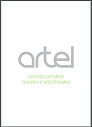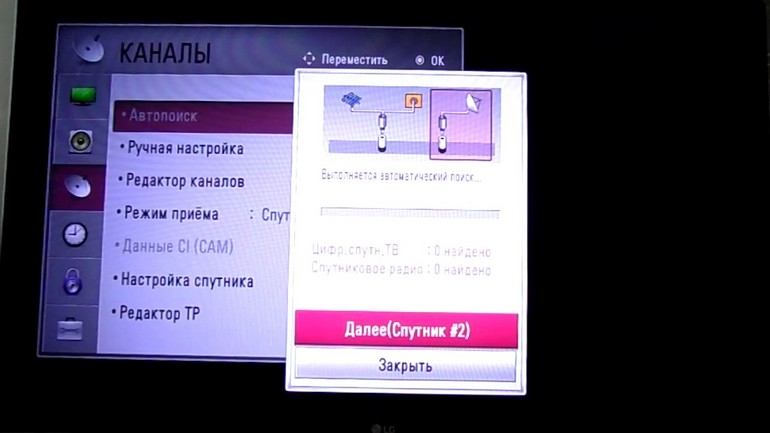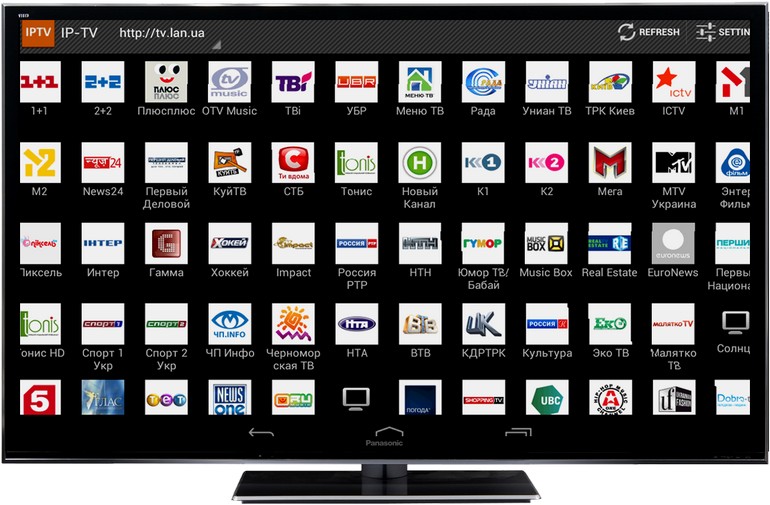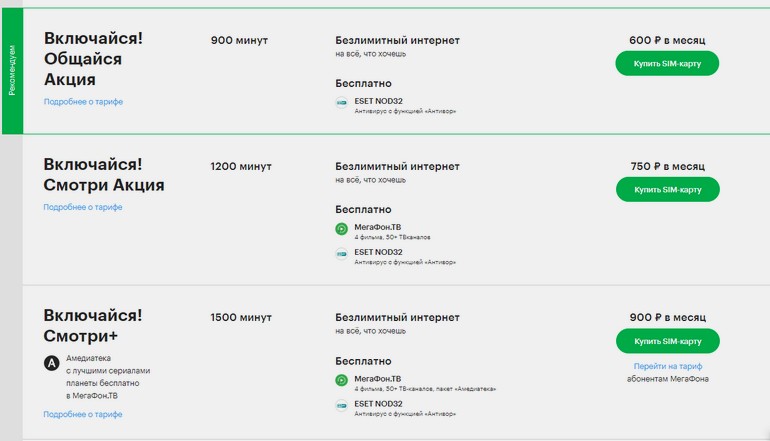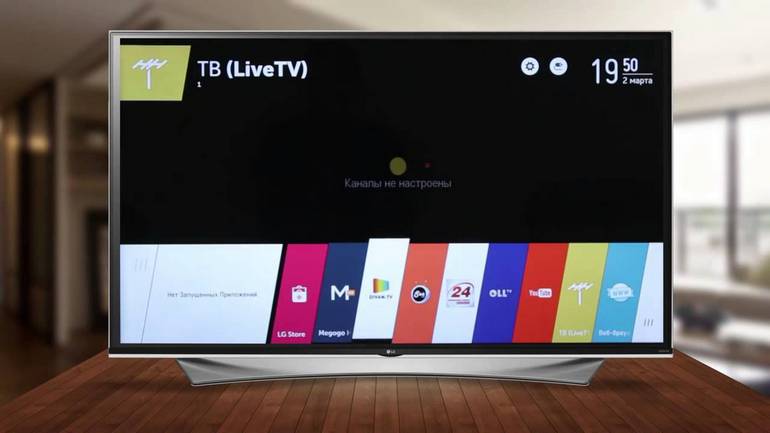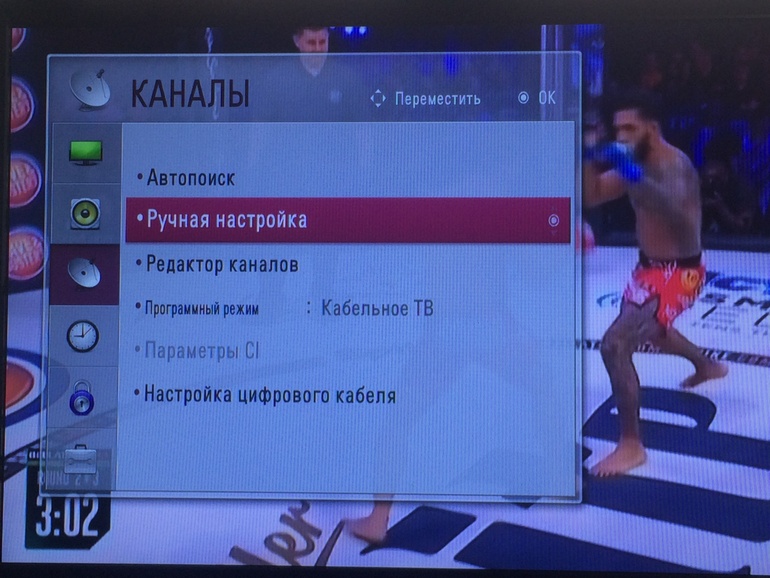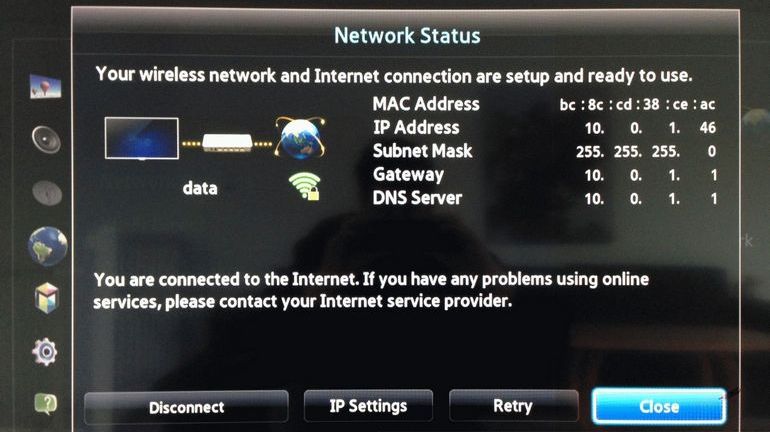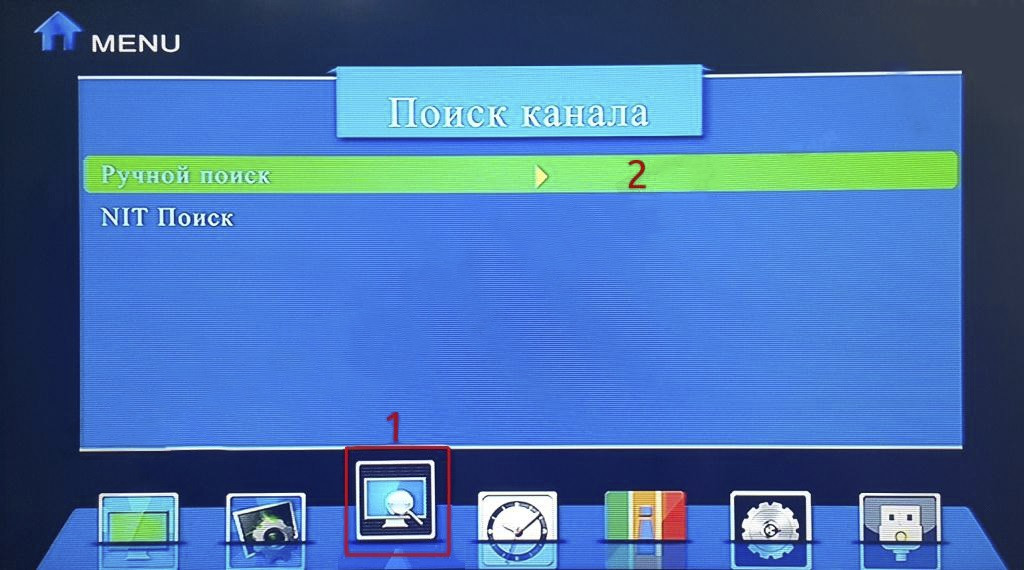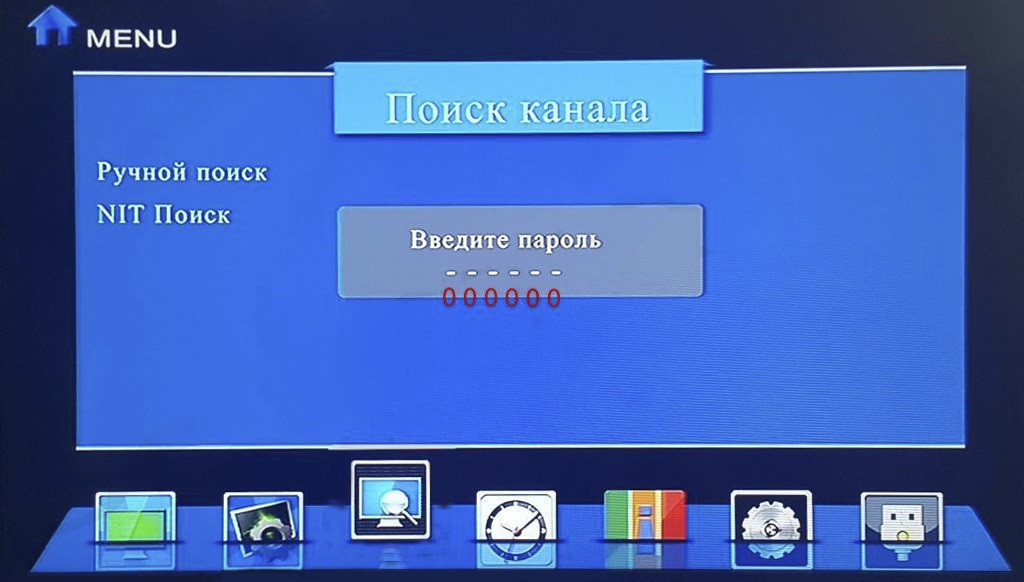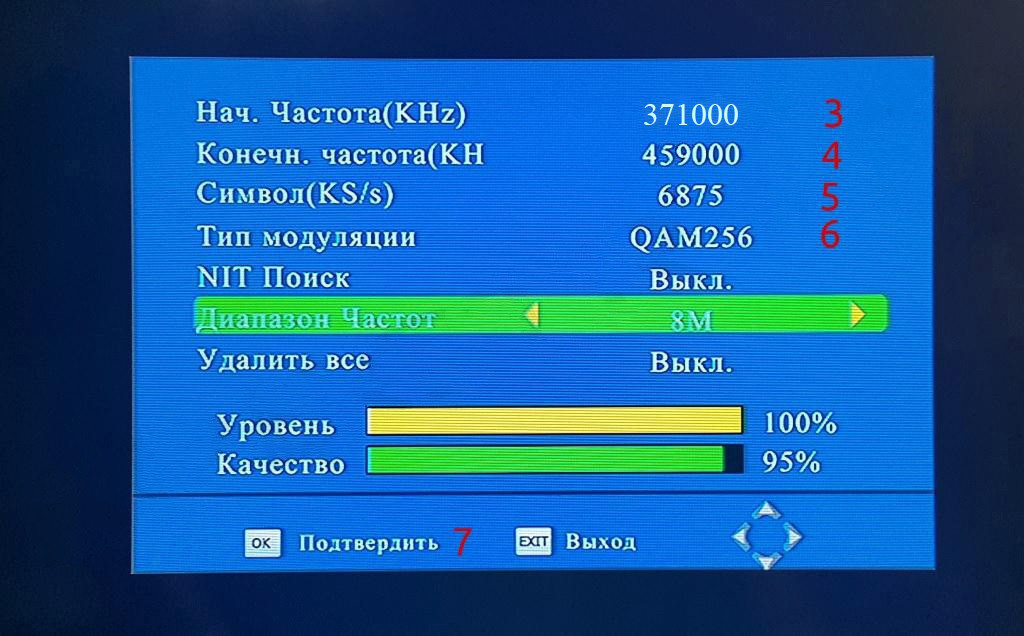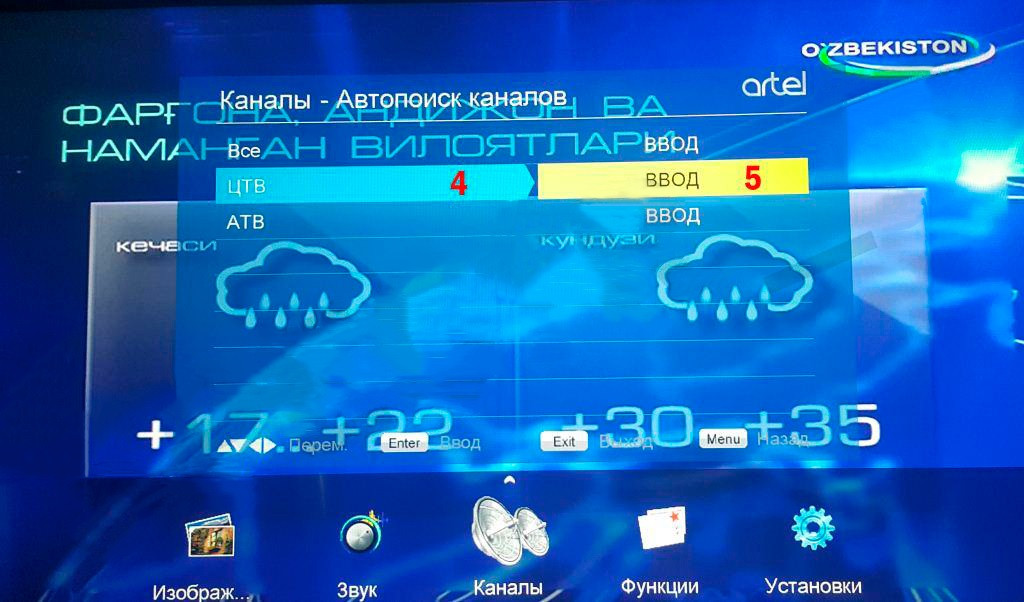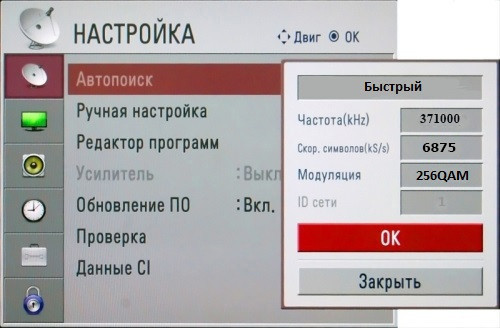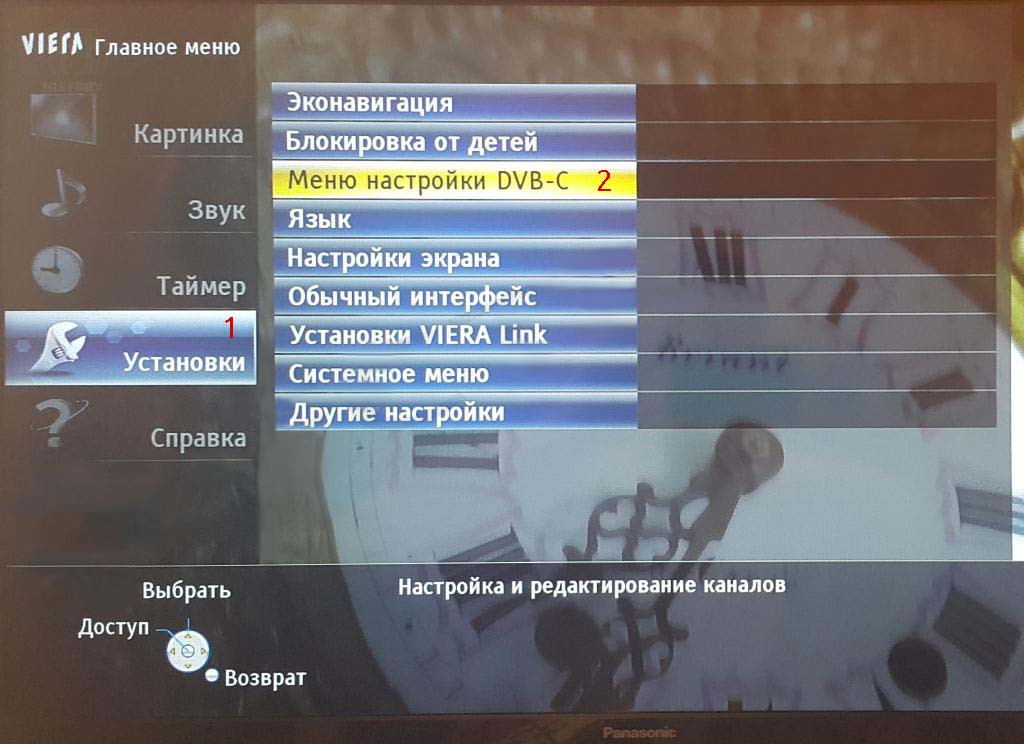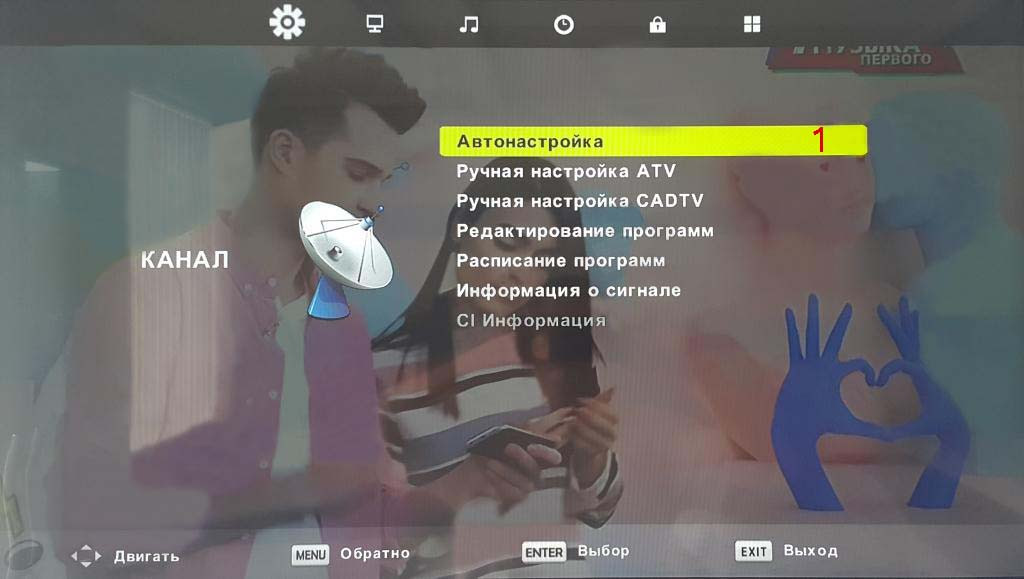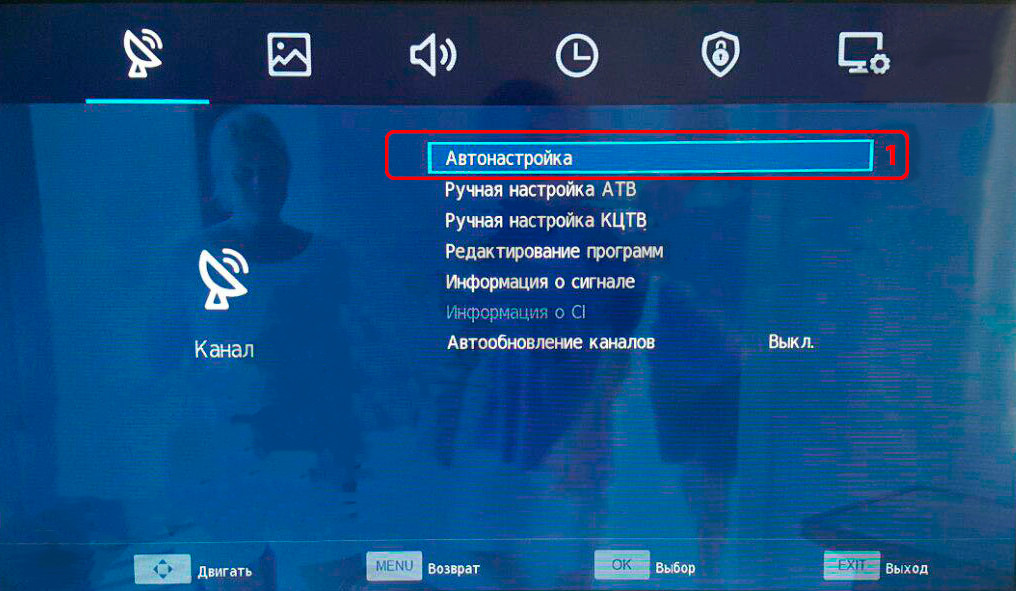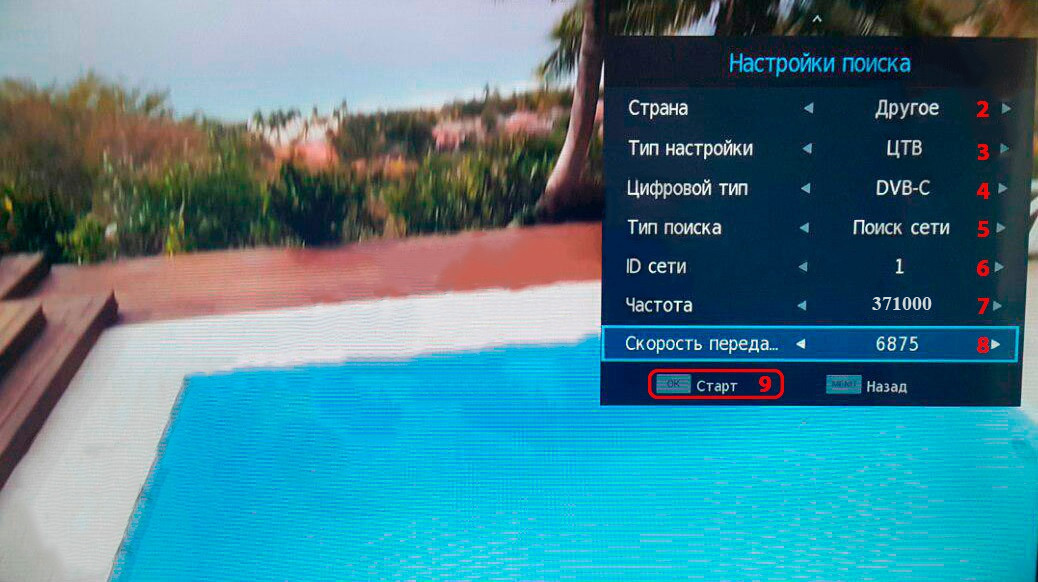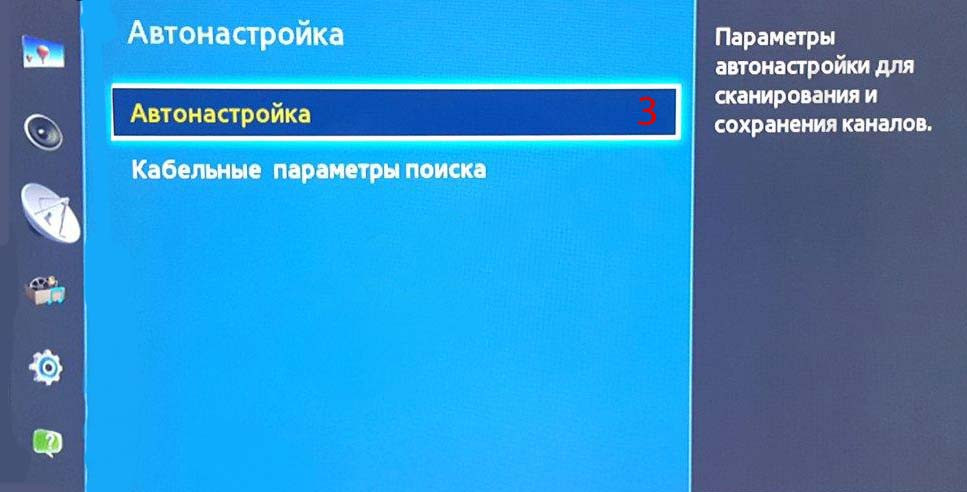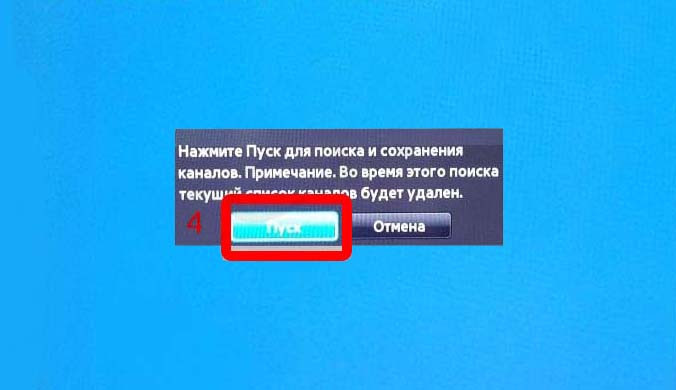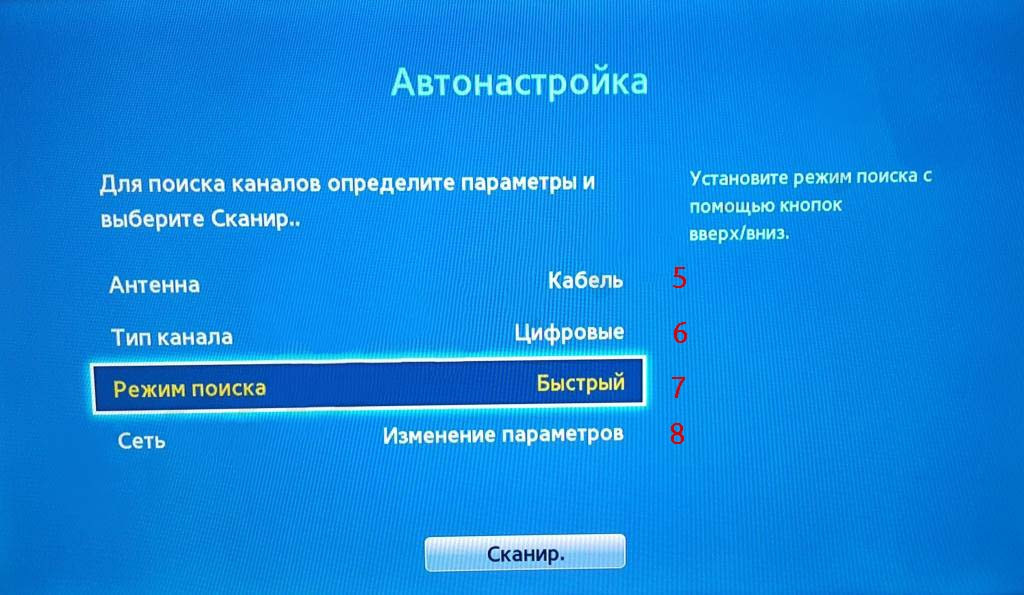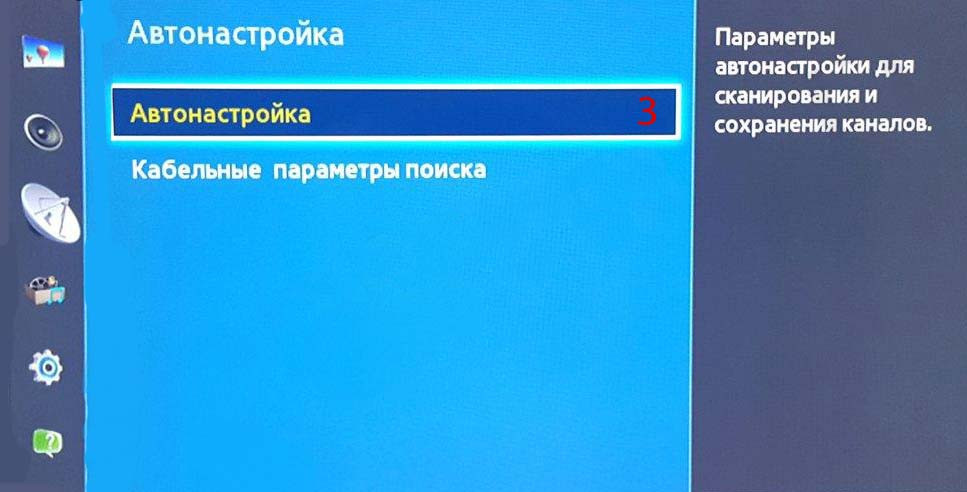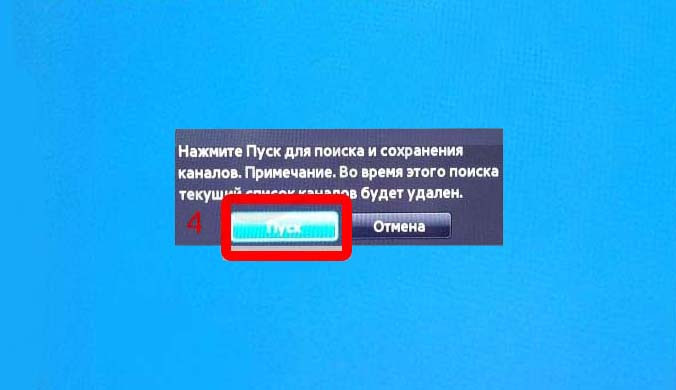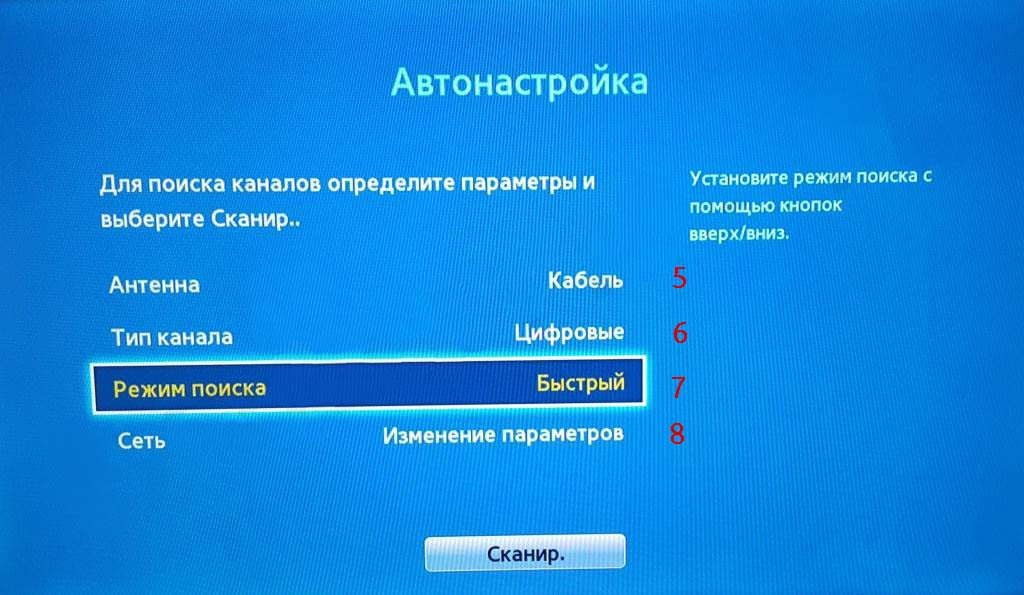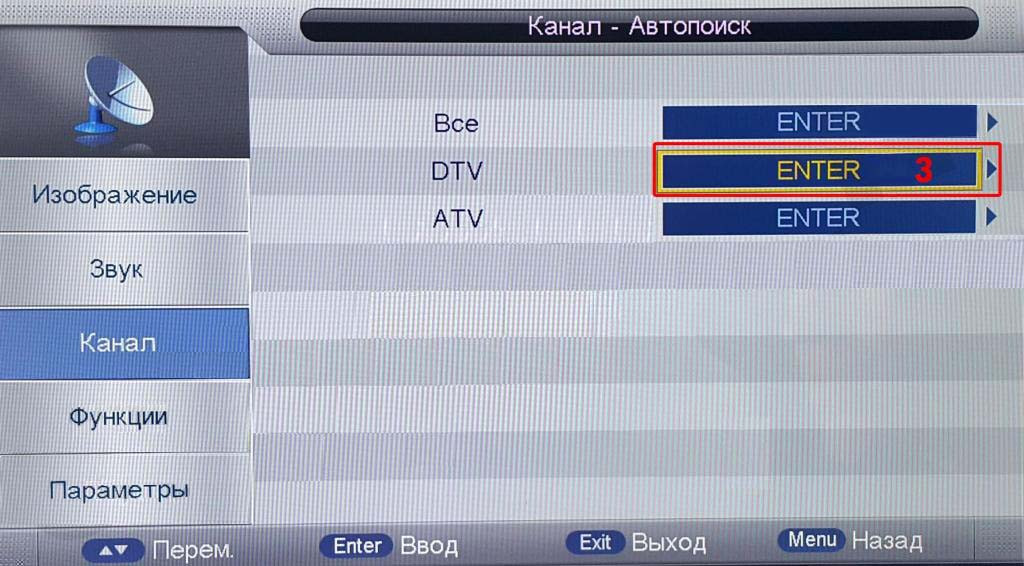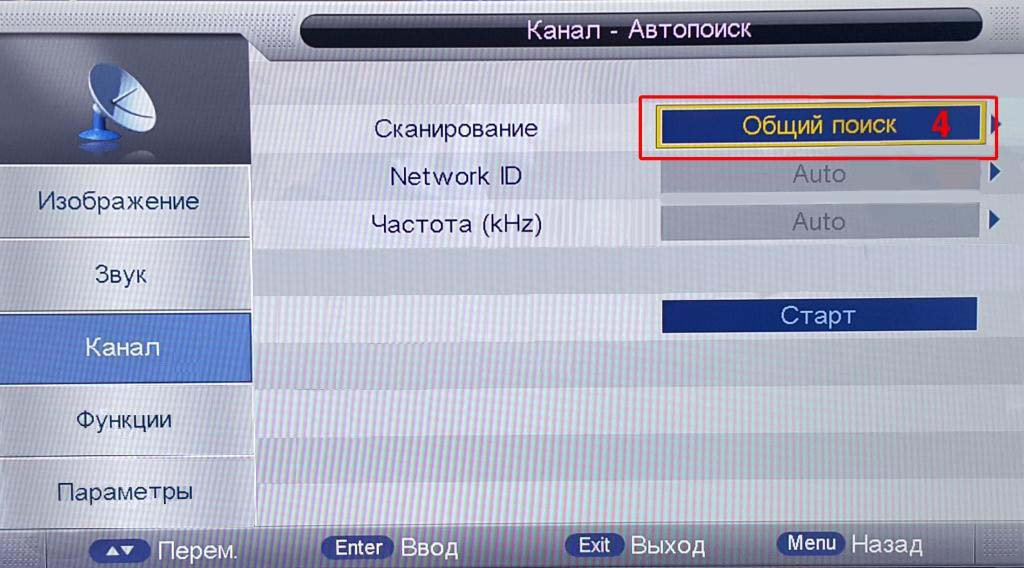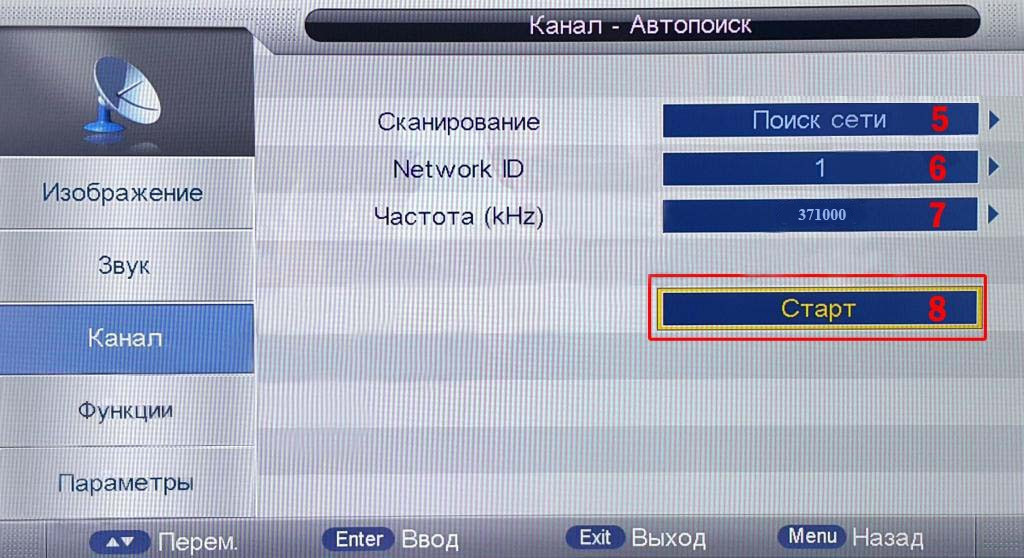Содержание
- Инструкция по настройке эфирных каналов цифрового ТВ на телевизоре
- Общий порядок настройки эфирных каналов
- Ручная настройка
- Алгоритмы настройки каналов по маркам
- Samsung
- Для серий Q, M и LS:
- Для серий F, E, J и H:
- Автоматический поиск для телевизоров с опцией Smart TV:
- Автопоиск на телевизоре без Smart TV
- Philips
- На старом телевизоре до 2011 года выпуска:
- На современном телевизоре
- Другие марки
- Добавляем региональные аналоговые каналы
- Частые проблемы и их решение
- Каналы вообще не ловятся, «нет сигнала»
- Ловится только часть каналов
- Каналы были, но пропали
- Слабый сигнал
- Изображение тормозит или зависает
Инструкция по настройке эфирных каналов цифрового ТВ на телевизоре
Общий порядок настройки эфирных каналов
Автоматический поиск — наиболее легкий способ настройки приема телеканалов цифрового телевидения, доступных в вашем регионе. При этом в поиске помимо цифровых, так же отображаются и местные аналоговые каналы. Автоматический способ поиска и установки преимущественен высокой скоростью процесса. Для этого достаточно выставить пару параметров, а остальная работа будет проделана системой. Останется подождать завершения сканирования и установки.
Принцип работы един для всех моделей телевизоров:
- Подключить антенну к телевизору. Первая должна располагаться строго напротив ближайшего ретранслятора — сравнительно с МВ-антенной, ДМВ очень чувствительна к вектору приходящего сигнала.
- Открыть меню (соответствующей кнопкой на пульте).
- Зайти в подраздел «Опции», либо «Настройки», в зависимости от фирмы и программного интерфейса.
- В данном подпункте выбрать «ТВ», «Прием» или «Сигнал».
- Указать происхождение сигнала: «Антенна» — для эфирных телеканалов.
- Выбрать автоматический поиск. В случае с эфирным сигналом указывать частоты провайдера не нужно.
- В процессе поиска будут отображаться найденные телеканалы.
- По окончанию процесс подтвердить запись нажатием на «ОК», ТВ-программы сохраняться в памяти телевизора.
- Покинуть меню нажатием кнопки «Возврат» или «Назад».
Теперь телевизор готов к вещанию телепрограмм.
Справка! Для того, чтобы точно убедиться в успешности процесса, нужно перезагрузить телевизор.
Ручная настройка
В случаях, когда автопоиск не выдал результатов, либо показал не полный список доступных каналов, нужно провести сканирование вручную:
- Найти свое местоположение при помощи сервиса РТРС и кликнуть на него. В открывшемся окне параметров перечислены частоты вещания цифровых каналов с учетом двух близлежащих ретрансляторов. Следует запомнить данные значения.
- Открыть меню и перейти в режим настроек.
- Выбрать подпункт «ТВ», но в отличие от предыдущего способа выбрать ручную настройку.
- В качестве источника сигнала выбрать антенну.
- Ввести значение частоты (МГц) и номер канала (ТВК) для одного мультиплекса, записанного в первом пункте.
- Запустить сканирование.
- Дождаться сохранения после обнаружения каналов.
- Повторить процесс сканирования для второго мультиплекса с использованием соответствующих значений.
- Перезагрузить телевизор и убедиться в успехе процесса.
Алгоритмы настройки каналов по маркам
Перед тем как приступить к непосредственному поиску каналов необходимо убедиться в том, что телевизор поддерживает цифровой сигнал. Множество серий и моделей телевизоров хоть и имеют встроенный цифровой тюнер, однако они могут использовать неактуальный стандарт DVB-T, вместо нового DVB-T2, используемого повсеместно. Это можно сделать двумя способами:
- узнать код модели на заводской наклейке и узнать о нем в интернете;
- проверить информацию в меню телевизора в справочной вкладке.
Samsung
Для серий Q, M и LS:
- Найти и нажать кнопку «Домой» на пульте, откроется меню.
- Выбрать подпункт «Источник», в котором следует указать «ТВ».
- Заново вернутся в меню с помощью той же кнопки и выбрать «Настройки».
- Зайти в пункт «Трансляция» и выбрать «Автонастройка».
- Нажать на «Пуск». Всплывшее уведомление оповестит о том, что текущий список каналов будет стерт по результатам сканирования.
- Выбрать источник сигнала — в данном случае «Антенна».
- Выбрать тип каналов — «Цифровые», либо «Цифровые аналоговые». Разница заключается в том, что во втором варианте отсутствует необходимость дополнительной настройки подключения каждого территориального телеканала, если по нему осуществлено вещание.
- Указать режим осуществления поиска — выбрать «Полный», в таком случае система найдет все, что приходит с источника сигнала.
- Запустить процесс нажатием кнопки «Сканирование».
- На экран выведутся все найденные телеканалы (Как ТВ, так и цифровые и аналоговые). Так же отобразится шкала, показывающая просканированную часть диапазона.
- После завершения процедуры нажать кнопку «Закрыть» и выйти из меню поиска нажатием клавиши «Возврат» на пульте.
Для серий F, E, J и H:
Данный ряд устройств подразумевает несколько иной процесс поиска:
- Включить телевизор и сразу же нажать кнопку «Источник».
- В появившемся окне выбрать пункт «ТВ».
- Открыть меню (с помощью одноименной кнопки, либо «Клавиатура», выбрать позицию «Меню»).
- Выбрать пункт «Трансляция», а после «Автонастройка», по аналогии со списком для Q, M и LS моделей.
- Вновь активировать автонастройку.
- В уведомлении об изменении настроек списка каналов нажать кнопку «Пуск».
- Выбрать происхождения сигнала — DVB-T2 или «Антенна» (в зависимости от версии) для подключения к бесплатному вещанию.
- Указать тип каналов — стоит отдать предпочтение категории «Цифровые и аналоговые», во избежание повторной настройки оставшихся в поиске аналоговых каналов.
- Выбрать тип сканирования. Кликнуть на «Полное», для того чтобы добавилось большее количество программ.
- Нажать на «Сканирование».
- По окончанию процедуры кликнуть по клавише «Закрыть» и покинуть меню.
Автоматический поиск для телевизоров с опцией Smart TV:
- Нажать кнопку «Настройки» на пульте.
- Выбрать подпункт «Меню» (картинка с символом шестеренки).
- Открыть пункт «Все настройки».
- Выбрать графу «Каналы», после чего перейти в «Поиск каналов и настройки».
- Выбрать «Автопоиск». Убедиться, что в графе «режим приема» находиться надпись DVB-T2 или DVB-T/T2.
- Отметить необходимый путь приема сигнала и нажать «Далее».
- Задать параметры сканирования. Для поиска эфирных каналов достаточно поставить галочку возле строки «Только цифровые».
- После того, как индикатор поиска выдаст 100%, появится окно с кнопкой «Готово». Нужно передвинуть ползунок к кнопке и нажать «ОК».
- На этом процесс автопоиска завершен. Можно пользоваться цифровым телевидением.
Автопоиск на телевизоре без Smart TV
- Также нажать на «Настройки».
- В отобразившемся меню «Настройки» выбрать пункт «Каналы».
- Перейти к окну «Автопоиск» нажатием клавиши «Вправо» на пульте. Нажать «ОК».
- Выбрать подпункт «Антенна» и нажать «Далее».
- Поставить галочку в строке «Только цифровые» и закрепить нажатием на «Выполнить».
- По результатам поиска на экране отобразиться кнопка «Готово».
Philips
В данной марке порядок автопоиска зависит от года выпуска конкретного телевизора.
На старом телевизоре до 2011 года выпуска:
Процесс настройки старого цифрового телевизора Philips выглядит следующим образом:
- Открыть меню настроек при помощи кнопки «Домой» (в ряде моделей она обозначается изображением в виде домика).
- Из меню нужно перейти в графу «Конфигурация». В случае, когда система не поддерживает русский язык, ее можно узнать по иконке в виде шестеренки.
- В данной вкладке нужно открыть подпункт «Установка», и подтвердить нажатием на «ОК».
- В этой же ветке выбрать «Настройка телеканалов», а после «Автоматическая установка». Утвердить действие кнопкой «Начать».
- В случае требования выбора страны, указать «Россия». Если это не поддерживается, выбрать Финляндию, либо Швейцарию: стандарты эфирного телевещания стран одинаковы.
- Выбрать «Цифровой» режим настроек.
- После чего телевизор предложит выбор источника сигналов для сканирования. Указать «Антенна», либо «Эфир».
- Программное обеспечение предложит выбор варианта поиска — «Ручной» и «Автопоиск». Выбрать второе и нажать кнопку «Пуск».
- После завершения процесса сканирования нажать «Готово». Телевизор автоматически сохранить найденные каналы.
В процессе настройки ПО может запросить пин-код. Если ничего не менялось, нужно набрать один из стандартных вариантов — 1111, 1234 и 0000. В будущем его можно изменить на индивидуальный вариант.
На современном телевизоре
Порядок автонастройки более нового телевизора выглядит иначе:
- Открыть меню с помощью кнопки «Домой».
- Выбрать подпункт «Установка».
- Перейдя в следующую папку нажать «Поиск каналов».
- После «Переустановка каналов».
- Выбрать страну. Как и в предыдущем случае, если Россия отсутствует в списке, нужно указать Финляндию или Швейцарию. В новых версиях так же подойдет ФРГ. Если в наименовании телевизора есть сочетание PFL — это будет лучший вариант.
- Выбрать режим цифрового вещания (DVB)/
- Определить происхождение сигнала — «Антенна» для эфирных каналов.
- Выбрать пункт «Сканировать частоты», в выпавшем меню выбрать «Быстрое» и закрепить кнопкой «Начать». Поиск займет 10-20 минут.
В случаях, если планируется попеременное использование антенны и телевизионного кабеля/беспроводной сети, крайне желательно настроить его на данной стадии. Для этого необходимо вручную прописать значение сетевых частот и скорость передачи — эти данные можно получить по запросу у оператора кабельной сети.
Для телевизоров с функцией Smart TV понадобятся дополнительные настройки сети:
- Запустить WI-FI роутер, либо подключить сетевой кабель в разъем телевизора.
- Открыв меню выбрать пункт «Подключение к сети».
- Указать способ подключения: через сеть Wi-Fi или провод.
- При использовании роутера нужно включить WPS — автоматическое взаимоподключение устройств без паролей. При отсутствии данной функции придется сканировать сеть и вводить пароль самостоятельно.
- После подключения «умного телевизора» к сети, он скорее всего запустить процедуру обновления.
- После чего достаточно выбрать «Настроить каналы», после чего нажать «Поиск». Дополнительных манипуляций не потребуется: идея функции Smart TV заключается в том, что телевизор способен превращаться в мультимедийную платформу, не требующую к себе излишнего внимания человека.
Автопоиск по прежнему будет наиболее легким путем. Точный алгоритм сильно разниться от модели и конкретного программного обеспечения, тем не менее, общий порядок действий схож и интуитивно понятен:
- Открыть меню с помощью одноименной кнопки на пульте (В ряде случаев подписывается как «Домой»).
- После чего выбрать вкладку «Установки», после чего «Настройки».
- В меню настроек выбирается подпункт «Цифровая конфигурация».
- Во всплывающем меню необходимо активировать подпункт «Автоматический поиск цифровых станций».
- Как и во всех остальных случаях, выбрать «Антенна» в качестве источника сигнала.
- Запустится автоматическое сканирование диапазона частот с занесением всех обнаруженных каналов в память.
- По окончанию процесса появиться уведомление, предлагающее ознакомиться со списком телеканалов. После просмотра нажать «ОК» и выйти из меню настроек нажатием кнопки «Назад».
Важно! Часть моделей телевизоров (к примеру ряд Sony Bravia) предусматривают два метода поиска — «Быстрый» и «Полный». Второй вариант несколько раз сканируют весь диапазон частот, исключая вероятность неудачного поиска. Однако такой метод занимает до 60 минут времени.
Другие марки
Не трудно заметить, что процедура автоматического поиска телеканалов практически идентична на устройстве любой марки. Опираясь на любое из вышеперечисленных руководств, можно настроить автопоиск на телевизорах прочих фирм. Единственными трудностями может стать:
- требование пароля. Как правило, он указывается в инструкции и представляет собой простую комбинацию из нулей или единиц;
- отсутствие русского языка — достаточно выбрать Швецию или Германию.
Добавляем региональные аналоговые каналы
Большинством регионов страны параллельно вещанию федерального мультиплекса поддерживается трансляция региональных аналоговых телеканалов. Для увеличения количества ТВ-программ, нужно добавить их в список своего телевизора, для чего нужно:
- Направить антенн в сторону ретранслятора и включить поиск аналоговых каналов в меню настроек телевизора.
- Дальнейший порядок действий будет зависеть от модели приемника. Например в телевизорах Samsung требуется отдельно указать, что в сканировании должны учитываться только цифровые каналы: автонастройка проводит поиск всего, что принимает антенна. Для того чтобы поймать аналоговый сигнал, нужно выбрать соответствующий подпункт.
- После успешного поиска всех телеканалов нужно зафиксировать их в памяти телевизора.
Важно! В современных моделях телевизоров не поддерживается ручная настройка телеканалов. Для поиска требуется сканирование всего диапазона с помощью автопоиска.
Частые проблемы и их решение
Каналы вообще не ловятся, «нет сигнала»
В таком случае требуется проверить:
- оборудование на предмет поломок (телевизор, антенн и соединяющий кабель). Обнаружив проблему, стоит обратиться к специалисту;
- регулировку антенны. ДМВ-антенна крайне чувствительна к вектору приходящего сигнала. В большинстве случаев помогает изменение ориентации антенны;
- дистанцию до ретранслятора и мощность сигнала. Эта информация представляется сервисом РТРС. Вероятнее всего, ваш приемник находится в «мертвой зоне», не охватывающейся телевещанием. К сожалению, до момента установки новых вышек, прием в данной местности невозможен. Придется прибегнуть к спутниковому вещанию, доступному в любом месте, открытом по направлению к югу;
- нахождение в зоне радиомолчания. Прохождение сигнала может затрудняться ближайшим природным объектом (холм, гора и пр.) или рукотворным препятствием (капитальные стены и перекрытия). Ситуация исправляется изменением положения антенны (к примеру установкой на крыше), позволяющем выйти из радиотени. Вторым вариантом станет подключение к другому ретранслятору, находящемуся в радиусе 30-35 км.
Ловится только часть каналов
Здесь нужно проверить:
- настройку трансляции с близлежащей вышки. Необходимо настроить каждый мультиплекс по отдельной частоте вручную;
- настройку тюнера в самой системе. Ряд каналов мог не сохраниться. Повторная автоматическая или ручная настройка телевизора поможет исправить положение.
Каналы были, но пропали
Если ранее сигнал принимался уверено, но потом каналы пропали, причиной этому может стать:
- появление новых препятствий на пути к антенне от ретранслятора. Нужно изучить прилегающую территорию с помощью карты приема;
- технические неполадки ретранслятора. Подобные события принято освещать при помощи оповещений, о которых можно узнать в региональном СМИ, местном форуме или паблике.
- неисправность антенны. При использовании коллективной, нужно обращаться в обслуживающую компанию. Если вами используется индивидуальная, стоит проверить положение антенный кабель на обрыв и положение самой антенны.
Слабый сигнал
Причины схожи со случаем полного отсутствия сигнала:
- большое расстояние между приемником и ретранслятором. Единственным решением проблемы будет покупка новой активной антенны, способной принимать слабые сигналы;
- зона радиомолчания. Необходимо изменить положение антенны.
Изображение тормозит или зависает
- неустойчивый сигнал. Требуется точная настройка и поиск подходящего места для антенны в пространстве или установка усилителя;
- наводки и помехи. В цифровом телевидении имеется особенность: оно четко принимает сигнал, либо совсем его не воспринимает, в то время аппаратная часть достраивает изображение на основе предыдущих кадров. Нужно подождать пока не исчезнут помехи или же попробовать исключить их, регулировкой антенны и тюнера.
Источник
Нередко проблемы пользователей можно решить без вызова мастера на дом. Для вашего удобства организована
Консультация по настройке телевизоров.
Содержание разделов
Настройка телевизора Артел
Нашими мастерами производится обслуживание и настройка телевизора Artel на телевизионные каналы,
подключение к сети интернет, регулировка оптимальных параметров изображения и
звука. Обслуживание телевизоров Артел производится
на выезде у заказчика во всех районах Москвы и ближайшего Подмосковья.
Мы знаем как настроить каналы на телевизоре Artel.
Телевизор Артел инструкция
Телевизор Artel 32 a9000, согласно инструкции по эксплуатации, имеет следующие технические характеристики:
- Разрешение, Формат экрана — HD 1366х768, 16:9
- Яркость, Контрастность — 240 кд/м, 3000:1
- Угол обзора, Время отклика — 178, 6,5 мсек
- Количество цветов, Частота обновления — 16,7 М, 60 Гц
- ТВ система, Цифровой тюнер — PAL, NTSC, SECAM, DVB-T/T2, C, S/S2 с MPEG-4
- Dolby Digital, Поддержка CI+ — Есть
- Аудио выход, AV вход — 2х10 Вт, Mini AV
- Энергопотребление: Максимальное, ожидания — 55 Вт, 0,5 Вт
- Масса, Размеры — 4,5 Кг, 432,3 х 736 х 81 см
Пульт для телевизора Artel
Пульт для телевизора Артел с обозначением кнопок дистанционного управления приведён на рисунке:
Source — выбор источника сигнала телевизора Артел
I — Включение/выключение дежурного режима
0,1,…,9 — цифровые кнопки ввода каналов
ECO — включение режима экономичного энергопотребления
Guide — кнопка включения электронного гида телепрограмм
Menu — включение экранного меню
Exit — выход из режима меню
Влево, Вправо, Вверх, Вниз — курсорные клавиши перемещения по экранному меню Artel
ОК — подтверждение выбора
Zoom — (Влево) — уменьшение масштабирования
Zoom + (Вправо) — увеличение масштабирования
Option — быстрый доступ к меню параметров
Return — возврат к предыдущему разделу
Vol +/- — кнопка регулировки громкости
CH+/- — кнопка перелистывания программ
Info — вывод на экран служебной информации
Mute — кнопка мгновенного отключения/включения звука
Text — кнопка включения режима телетекста
Subtitle — включение субтитров
List — список каналов
TV — режим просмотра ТВ каналов
Lang — выбор языка аудио
Цветные кнопки — выбор функции в подразделе
На нашем сайте можно скачать
Пульт для телевизора
расположение и обозначение кнопок дистанционного управления, а также инструкцию и Руководство пользователя
Как настроить телевизор Artel
При первоначальном включении телевизора Артел, необходимо выбрать язык управления — русский, узбекский, английский или другой, выбрать страну нахождения для правильной установки систем звука и цветности.
Далее необходимо убедиться в правильности подключения телевизионной антенны и запустить автоматическое сканирование каналов. По окончании автонастройки можно отсортировать номера программ в соответствии с вашими предпочтениями.
Настройка телевизора Artel серии Smart включает в себя подключение к сети интернет. Для этого необходимо выбрать тип подключения — проводной или беспроводной, выбрать из предложенных названий свою домашнюю сеть и ввести пароль.
После подключения следует обновить программное обеспечение ПО телевизора Артел.
Ответы на вопросы по телевизору Artel
Настройка телевизионных каналов
9.20.2020 Tv Artel led Ua43h1400 «Зашла на Гугл, а теперь хочу поставить каналы а антенна не показывает. Нет такого отдела»
Вы находитесь в разделе Смарт ТВ. Необходимо перейти в раздел TV и выбрать Меню/Настройка/Каналы/Автонастройка, по окончании сканирования будут
доступны телевизионные каналы.
9.13.2020 Artel 32AH90G Телевизор не может найти российских каналов, который сейчас бесплатно показывает, например как disney,diskaveri и.т.д. По автопоиску и по ручному поиску попробовал, но нечего кроме
всех узбекских каналов
9.11.2020 Artel ARTLCD726 У нас телевизор артель работал с тюнером .и данный момент мы отсоединили и подключили на обычную антену
автонастройку нажимаем не получается нет вообще каналов как ее подключить?
10.12.2020 Artel 1200 smart Не могу настроить местные телевизионные каналы. (1-какую кнопку нажать на пульте .2-куда надо нажать
и т.д. Все по очереди.)
31.03.2022 Artel UA32H1200 Как настроить казахстанские каналы,показывает только Узбекистан модель Не могу настроить казахстанские каналы, показывает только Узбекистан
13.11.2021 Artel 43au20h Настройка аналоговых каналов как делается?
5.15.2021 ARTEL 55А9000АРТ Хотела каналы переставить местами, нажали, видимо, на что-то и сигнал DTV пропал… Как восстановить?
02.10.2021 Artel UA32H1200 Не можем комнатную антенну подключить не ищет каналы
10.25.2019 ARTEL 32AH90G Есть ли во встроенном тюнере Т2 функция «Питание антенны»?
24.02.2022 Artel Ua32h1200 Не могу настроить кабельное и центральное тв
Если питание антенны от тюнера телевизора возможно, то в разделе меню «Настройка тв каналов» обязательно присутствует такая опция.
Настройка цифровых тв каналов
Подскажите, при автоматическом поиске каналов цифровых DTV все каналы находятся и отображаются, но начинаются они с номера 800 потом 801 802 и т.д., то есть не 1,2,3,4 а именно с 800 номера.
В меню настроек есть возможность редактировать каналы, но эта возможность ограничена только функцией поменять их местами, но назначить номер канала невозможно, нет такой функции.Что делать?
Хотелось бы не просто листать кнопкой CH, а выбирать каналы кнопками с цифрами.
Многие современные телевизоры имеют функцию LCN — (Logical channel number) – порядковый номер телевизионной программы, передаваемый с головной станции. Эта опция жёстко привязывает настраиваемые каналы
к определённым позициям. Если её отключить, то настройка пойдёт в обычном порядке.
Кроме того, можно создать собственную папку избранных каналов, поочерёдно перенося в неё необходимые вам каналы в определённой последовательности.
10.23.2019 ARTEL TV LED 43AF90G SMART На этом телевизоре есть тюнер чтобы смотреть цифровое телевидение?
18.05.2020 ARTEL 32AH90G Не могу понять по инструкции как подключить телевизор от обычной наружной антенны.
Подключение и настройка спутникового телевидения
8.15.2020 Artel UHD TV 50 Как можно выйти из спутника сканирование и настроить телевизор
4.8.2019 ARTEL 43AF90G Как настроить спутниковый тюнер телевизора? не нашел инструкции по настройке (даже в интернете).
21.04.2020 Артел Смарт ТВ Как сохранить спутниковый каналы я набираю каналы не сохраняет каналы
8.31.2020 Артель tv led 50AU20H V.1 131GFAB1100282 «При первом включении после входа в меню спутник появился список спутников. При повторном включении список отсутствует.
Появляется только после сброса настроек.Поэтому нет возможности редактировать транспондеры.и еще очень неудобен список каналов в виде прямоугольников.Каналы придется удалять по одному что очень утомительно при множестве
удаляемых каналов.Поэтому мои вопросы следующие:
1.Как вывести на экран список спутников без сброса настроек.
2.Как отображать каналы в виде списка с возможностью удаления группами.»
Необходимо зайти в Меню, выбрать раздел Каналы, в нём выбрать Настройка Спутника и включить режим Автонастройка.
10.4.2020 Artel Led tv 32 Как ввести код платных каналов?
Настройка изображения
2.22.2019 Artel 32AH90G Пожалуйста,подскажите,как на этом телевизоре увеличить яркость,контрастность,тон. В инструкции написано где,но где я только не смотрела,нет такой функции.
10.17.2019 ARTLCD726 Как настроить яркость?
8.26.2020 Artel Cv512cH_H42 Качество ни как не реагирует что делать?
8.30.2020 artel LED 32AH90G «Не могу настроить четкость изображения.
В меню есть четкость, а перейти а настройки четкости не могу»
Если отсутствует изображение на некоторых каналах, сделайте сброс настроек ТВ и повторите автопоиск каналов. В некоторых случаях телевизор может пропустить один или несколько аналоговых каналов. В таком случае следует уточнить частоты вещания в вашем регионе
и ввести значение в ручную.
Вытянутые лица (короткие ноги) — не правильно установлен формат изображения.
Выберите пункт «размер экрана» в меню ТВ Artel через пульт и настраивайте размер экрана на ваше усмотрение.
Вопросы по пульту ДУ
В пульте как можно написать буквы? 13.04.2018.
3.13.2019 ARTEL 32H90G Как с пульта напечатать Буквы ?
Возможность ввода букв и цифр появляется на телевизоре Artel 42, когда курсор находится в поле ввода значений. Активация — кнопка ОК. На появившейся экранной клавиатуре,
путём перемещения курсора при помощи навигационных кнопок Влево,Вправо,Вверх, Вниз поочерёдно выбираются символы. Enter — ввод символа.
9.11.2020 Artel 4K android Tv UA43H3502 «У телевизора 2 пульта, большой чёрный и маленький, маленький подключается через блютуз, подключаем пишет что успешно, но не работает голосовой набор и пульт сами
кнопки то работают то нет, с интернетом всё нормально. И ещё вопрос, когда включаем телевизор звук появляется а изображение только
через 30-40 секунд, это нормально?»
Возможно сбилась кодировка пульта ДУ. Необходимо отключить питание телевизора полностью из розетки, вынуть батареи из пульта, нажать любую кнопку пульта, обратно вставить батареи в пульт,
подключить питание ТВ, но не включать, нажимать кнопки Sleep и Mute или List и Mute (для моделей LED 7000/ 32,42) Menu и Exit (для модели LED 7000/50)одновременно примерно на 5 секунд.
10.15.2019 Artel 49/9000 LED DVB-T2/S2 (FULL HD) Какие кнопки на пульте существуют, но не несут никакую функцию. Например кнопка sleep что она очначает и её функция.
Как поставить таймер выключения телевизора не заходя в его меню? Существует такая кнопка? На других моделях она везде есть. Такое ощущение, что некоторые кнопки не работают.
И не могу найти как выглядит оригинальный пульт к этому телевизору.
Просмотр 3D фильмов
Только телевизоры Artel серий Curved C9000 65 или 78 дюймов поддерживают 3D функцию.
Выбор страны и языка
.
17.03.2022 Artel 4k диагональ 43 не могу найти где выбрать страну
У меня Смарт телевизор Artel. Не могу настроить язык в браузере и плей маркете. Похоже изначально не правильно указал страну, а теперь не знаю как это сделать. Нет такого пункта в меню. В начальных настройках было.
Попробуйте обесточить телевизор на 1 мин., а затем включить его вновь. Зайдите в меню настроек и выберите пункт «Сброс к заводским установкам». После сброса всех установок появится меню первоначальной установки, в котором есть выбор языка
и страны.
Сброс пароля, разблокировка
artel 32ah90g При восстановлении заводских настроек требует пароль. Пароль «0000» и «1234» не подходят. Какой пароль в тв?
1.17.2020 Артель А 9000 Нужен пароль на сброс настроек. Возврат к заводским
1.29.2020 Телевизор Artel TV LED 9000 43″ Smart (109 см) Не могу сбросить телевизор кто-то установил пароль можно ли сбросить настройки если не найду пароль ?
Формат записи видео
5.18.2019 Artel 32 9000 smart . Не могу изменить формат записи видео на мр4
Настройка времени и даты
11.21.2019 Artel TV LED 43AF90G SMART V.1 В настройках дата/время выставляю текущую дату и время,но когда выхожу из меню,при переключении,всегда появляется дата 01.02.2018 и «левое» время.
Никак не изменяется даже после сброса всех настроек и новой настройки.
12.29.2019 ARTEL TV LED 43AF90G Не могу изменить системное время,строка Часы не активна(матовая).После покупки из магазина сразу поставил время,но немного не верно,сейчас хочу изменить,но увы…
Всё перепробовал,перейти на строку Часы не могу.Выключал полностью из сети,делал сброс на заводские настройки — нет,стоит то время,которое сразу
выставил и не сбрасывается.В чём причина?
6.11.2021 Artel 43AU20H Как настроить время при первом включении?
Проблемы со звуком
1.6.2020 Artel 24AH90G Недостаточная громкость звука даже при максимальном разрешении
1.6.2021 Artel 43AU20H 4K UHD Smart При просмотре фильмов в интернете через Смарт тв, например в приложении окко, не слышны слова в фильмах,
слышна только фоновая музыка и фоновые звуки. При этом просто тв и каналы звучат хорошо, без проблем по звуку. Сбрасывали настройки звука до стандартных, ничего не поменялось. Как возможно решить проблему?
Подключение приставки
3.14.2019 артель смарт 32АНG не можем подключить приставку IP TV башинформ связь,как это сделать
Требуется обновление прошивки
10.30.2019 Artel Led TV 43/A9000 смарт Подскажите пожалуйста, мне предоставили новою версию прошивки с официального сайта, когда пытаешься обновить ПО через флешку выдает такое сообщение:
отсутствует файл обновления, вставьте usb-диск или sd-карту с пакетом ПО. Флешка отформатирована FAT, через приложение на телевизоре видит файлы, но почему-то обновление не происходит.
13.05.2020 ARTEL TV LED 43/9000 SMART Version: На официальном сайте нет обновления ПО, а также не обновляется через Интернет. Пришлите новую версию ПО ( обновление или прошивку)
28.04.2020 Artel Tv led 32/9000smart Телевизор не включается.Когда включу телевизор там только starting smart system,please wait …. написано а телевизор не включается.
20.08.2021 10:15:06 Artel Tv led 32ah90g smart При включені світиться тільки андроїд і не загружається
В каких случаях следует обращаться в мастерскую
7.9.2021 ARTEL лед 32 АН 90дж смарт телевізор вимкнувся сам і не горить лампочка і екран чорний. не реагує на кнопки вимикав
з розетки нічого не помагає
Самостоятельный ремонт не возможен, следует обращаться в сервисный центр.
Отсутствует подключение от внешних источников
12.29.2020 Artel TV LED 32AH90G У меня был подключен источник сигнала HDMI1 или HDMI2 , сегодня включил ТВ и пишет,
что HDMI нет сигнала. Что делать?
Необходимо проверить устройство, подключаемое по входу HDMI.
Настройка Smart TV Artel
Не подключается Ютюб
12.27.2019 LED Artel 32AH90G Smart Не подключается YouTube, пишет действие запрещено
12.16.2020 Artel 43 /9000A После сброса до заводских настроек, при подключению к вай фай подключается успешно,
но заходя в app store, youtube пишет нет сети. Что делать?
12.22.2020 Артель 32 9000 смарт. Не могу найти код для активации ютуб
8.19.2020 Artel 32ah90g/43af90g smart Не получается пользоваться YouTube и браузером.
Телевизор подключён к сети Wi-Fi, которая работает на других устройствах. В браузере нет возможности смотреть видео с самого начала работы телевизора, до настоящего времени была возможность пользоваться YouTube.
Сейчас же при входе в это приложение пишется, что нет подключения к сети.
Так же проблема состоит в том, что не получается зайти в play market. Не получается зайти в уже существующую учётную запись, хотя
все данные введены правильно.
6.22.2021 ARTEL TV LED 43/9000 SMART YouTube не работает, раньше работал, сейчас не воспроизведение не получается.
В связи с изменением политики компании Google в отношении лицензирования приложений для некоторых моделей Смарт телевизоров, разработанные ими программы, в том числе Play Market и ютюб, работают не корректно.
В смарт телевизорах для просмотра видео нельзя использовать интернет браузер, необходимо установить одно из приложений для просмотра фильмов на
телевизорах Смарт.
Подключение к интернет
10.16.2020 Артел ATV R1(392) Самарканд «Телевизор не подключается к интернету, не получается с помощью телефона андроида и в ручную.
Ранее он работал нормально, подключался без проблем.
1.6.2021 artel 32AH90G v.2 Можно ли к этому телевизору подключить интернет
11.05.2020 ARTEL 43AF90G Вообще на этой марке телевизора есть вайфай или нет? у моего телевизора нет вайфай я не могу подключить, как и каким образом подключается?
с интернета вижу в характеристике написана что есть вайфай а в телевизоре не вижу, нету в настройках.
В телевизоре ARTEL 43AF90G отсутствует Wi-Fi. Для подключения к интернет необходимо использовать внешнюю Smart Tv приставку с Wi-Fi модулем.
29.08.2021 Artel 9000/32 Не працює браузер ,і app store
Необходимо проверить подключение роутера к сети интернет и надёжность соединения с ним телевизора.
06.02.2022 ARTEL 32AH90G SMART «перестал ловить вай фай, не заходит в ютуб, не даёт смотреть ничего через интернет. за какое-то время до этого писал про какие-то ошибки в приложениях.
через пункт «»настройки сети»» и там где «»сеть»» тоже ничего не получается. »
Сделайте сброс на заводские настройки и заново произведите настройку беспроводной сети.
22.04.2022 Artel TV LED UA50H3502 «Мой телевизор последнюю неделю не может выйти в интернет.
Роутер исправен, интернет оплачен, способ подключения исправен: Ethernet; телевизор полностью исправен.
Проблема такая: если сбросить телевизор на заводские настройки, то при включении он подключиться к интернету, можно будет ввести Google аккаунт, настроить телевизор и любоваться Youtube и IPTV местным,
но стоить выключить и включить телевизор, как происходит странное: IPTV местное работает, а Youtube, PlayMarket пишет «»Нет подключения к интернету»» и сколько его не перезапускай, с какими настройками его не настраивай — ничего не меняется! Стоит сбросить на заводские настройки и до первого первого выключения все работает исправно!
Подскажи, пожалуйста, а то телевизор хороший, а ситуация нет…»
17.06.2022 Artel ua43h1400 Телевизор был подключён к wi-fi, и я могла на YouTube смотреть интересующие меня фильмы, клипы. Сейчас тоже подключен, но почему то ютуб не работает. Не могу снова подключить к интернету.
В настройках запись без доступа к интернету. Ввела и название сети, и пароль но всё равно wf подключен а ютуб не работает.
Как перейти на Android в телевизоре Artel 43 а 9000
Здравствуйте, не могу перейти на Андроид. Вернее как настроить чтобы был Android и Play Market. App Store стоит. И что за кнопка EPG и как ею управлять? 30.09.2018, Талас.
2.22.2019 Artel 43 9000 smart «Как установить плей маркет в ап сторе нет ссылки для скачивания.
11.11.2019 artel LED 49/9000 SMART v.1 Здравствуйте не могу настроить телевизор скачать плей маркет.
Операционная система App Store устанавливается при изготовлении телевизора Артел 43 а 9000 и заменить её на Android в процессе эксплуатации нельзя.
EPG — это электронный гид программ, который работает только на программах цифрового вещания и показывает название идущей и последующих телевизионных передач. Кнопка EPG действует при просмотре каналов DTV.
Просмотр ТВ каналов через интернет
На телевизоре Artel 43 a9000 Smart
подключил wifi, tv каналы показывает только с низким разрешением на HD каналах зависают, смена браузера не помогла, скорость интернета хорошая через компьютер все тоже самое летает, в чем проблема не подскажите?
Качественный просмотр тв каналов через интернет возможен при подключении специального приложения для просмотра. Можно воспользоваться предустановленным в телевизор Artel приложением, или скачать стороннюю программу, например Megogo или подобную. Очень важно установить на телевизор последнюю версию программного обеспечения ПО.
Как настроить голосовой поиск
3.12.2019 Artel 32AH90G/43AF90G Как настроить голосовой поиск. Когда говоришь пишет вас не слышно?
19.05.2020 32 артель смарт Не работает голосовой поиск на пульте телевизора
11.06.2020 artel 32AH90G не могу настроить голосовой ввод не распознает речь везде в настройках выставил русский язык использую пульт с али экспресс мышь работает микрофон работает
но телевизор не распознает речь,В плей маркете приложения google нет чтобы настроить голосовой ввод,С других источников google не могу установить пишет приложение не совместимо с телевизором,Не знаю что делать
,доступ микрофона в настройках телевизора включил везде.
Подключить Fast Cast
10.28.2019 Телевизор Artel UA32H1200 Smart Я не могу подключить телефон на Fast Cast (это без интернет?)
ТВ не видит сетевое подключение по кабелю
1.8.2020 Artel 32AH90G Не видит телевизор Lan кабель при подключении интернета.
Просмотр видео через интернет
19.09.2021 Artel 43af90g Android tv- Ютуб грузится и показывает видео. Но стоит зайти на различные сайты для просмотра сериалов/фильмов- загрузки нет. Ничего не грузится как на внешних сайтах,
так и на сайтах tas-ix. Скорость вай-Фая не плохая, учитывая то, что ютуб хорошо грузится
Для просмотра видео на Смарт ТВ необходимо использовать приложения (приложение YouTube — одно из них), просмотр через браузер как на внешних сайтах, так и Тас Икс Узбекистана, затруднён.
Не приходит обновление ПО
27.05.2022 Artel Tv led 49 /9000 smart Обновление не приходит по чему ? Плей маркет tv+ app store почему не андроид, нет не каких программ
Обновление программного обеспечения происходит автоматически «по воздуху», по мере обновления программ на сервере разработчика.
Проблемы с приложением
17.04.2020 ARTEL 43 AF90G «Здравствуйте скажите пожалуйста как установить и работать с программой ZOOM
И спасибо большое за хороший смарт тв за такую цену»
8.18.2020 Artel 43AF90G Приложения не запускаются, выдавая ошибку что нет подключения, хотя wi-fi значок показывает что есть подключения к сети.
Хотели бы сбросить до заводских настроек, но там запрашивает пароль.
8.29.2020 Artel 32AH90G Smart Как зайти в специальные возможности и дать разрешение приложению
12.10.2020 Artel 32/9000 smart Как установить мегого
4.24.2021 ARTEL лед артель 40/9000 на интернет нет доступа все приложение спрашивает обновление раньше работала с загрузкой вот 3 года
мы не пользовались тв теперь в Интернет не заходит теперь что мне делать какого моя действия
8.8.2020 Артел Как загрузить АПК приложение в телевизор , если флешку телевизор видит , но видит пустым .,
перепробовал все форматы флешки ни одну он не видит с данными
11.27.2020 Артель 50Hz45w Как создать учётную запись?Где её создавать?Не скачиваются приложения,при нажатии»скачать»ответ один-телевизионный браузер не даёт функций скачивания,
что это означает? Может дело в учётной записи? На все приложения один и тот же ответ.
Если есть проблемы с установкой приложений из встроенного в телевизор магазина, или их работоспособностью, можно выбрать на компьютере подключенном к интернет дистрибутив нужного приложения, скачать его, записать на USB
флеш и затем установить его в телевизор как внешнее приложение.
ARTEL- крупный производитель техники из Узбекистана. Однако это не значит что качество продукции желает лучше. Благодаря новшествам которые внедряются на производстве компания смогла добиться успехов. Ведь производственная линия имеет ряд новшеств, благодаря чему производство телевизоров стало намного экономичнее и проще с технологической точки зрения. Но давайте перейдет непосредственно к теме данной статьи как самостоятельно настроить телевизор Артель на прием цифровых каналов.
- Проверяем возможности ТВ принимать цифровые каналы
- Автонастройка каналов
- Подключение интернета на телевизор ARTEL
Проверяем возможности ТВ принимать цифровые каналы
Практически все телевизоры марки ARTEL, которые предоставлены на нашем рынке оснащены встроенным тюнером для трансляции цифрового ТВ. Поэтому если у вас не получилось найти каналы на своем телевизоре проверьте введенные параметры. Также вы можете проверить характеристики устройства в паспорте изделия, или же воспользоваться любым поисковиком введя данные модели.
Автонастройка каналов
Самый простой способ найти каналы цифрового телевидения на телевизоре Артель это воспользоваться Автонастройкой. В некоторый моделях данная опция может иметь другое название, но основные функции те же самые. Поэтому давайте подробно разберемся как самому настроить каналы на телевизоре ARTEL на примере Smart TV работающего на операционной системе Android TV.
- Первым делом необходимо произвести поколение антенного кабеля к телевизору с помощью ТВ-штекера. Подключаемая антенна должна быть достаточной мощности чтобы принимать сигнал DVB-T2. Если у вас кабельное необходимо, то соответственно к сети провайдера. Спутниковое ТВ можно настроить только если у вас уже есть спутниковая тарелка и САМ модуль с картой доступа к оператору.

- Нажимаем на кнопку вызова главного меню, на Смарт моделях обозначается домиком.
- Для первой установки необходимо обязательно выбрать источник сигнала Телевидение, иначе вы не сможете войти в меню канала.
- Вы можете выбрать его в списке приложений.
- Или же нажав на значок источника вещания.
- Далее переходим в настройки.
- Нажимаем на соответственный значок на пульту или в главном меню на значок шестеренки.
- Нажимаем на пункт Канал.
- Обязательно проверяем и если нужно меняем параметры раздела Режим установки канала.
- Для примем Эфирного цифрового Тв нужно установить Антенна, для кабельного Кабель.
- Далее заходим в пункт каналы.
- Нажимаем на сканирование и ожидаем завершение процесса.
Подключение интернета на телевизор ARTEL
Если у вас телевизор Артель с технологией Смарт ТВ, можно подключить его к интернету. Для этого можно использовать кабельное соединение, но понадобиться шнур от вашего роутера до телевизора. Но самый популярный способ это конечно же беспроводной, для этого вам понадобиться только модем с точкой доступа по WI-FI. Это может быть даже смартфон, на котором нужно будет активировать точку доступа и раздать интернет.
- Нажимаем на пульту кнопку НОМЕ.
- Далее переходим в настойки.
- Переходим в раздел Сеть и интернет.
- Обновляем список доступных сетей.
- Выбираем название своего роутера и подкачаемся к нему.
- Водим пароль, который можно узнать в документах на роутер, если конечно не меняли его.
- Ждем пока устройство сообщит об удачном сопряжении.
Содержание
- 1 Настройка телевизора Артел
- 1.1 Телевизор Артел инструкция
- 1.2 Пульт для телевизора Artel
- 1.3 Как настроить телевизор Artel
- 2 Ответы на вопросы по телевизору Artel
-
- 2.0.1 Как перейти на Android в телевизоре Artel 43 а 9000
- 2.0.2 Отсутствует изображение на некоторых каналах
- 2.0.3 Вытянутые лица (короткие ноги)
- 2.0.4 Не работает пульт
- 2.0.5 Не возможен просмотр 3D фильмов
- 2.0.6 как на телевизоре Artel 43 Smart настроить спутниковый тюнер
- 2.0.7 Просмотр ТВ каналов на Artel 43 a9000 Smart через интернет
- 2.0.8 Каналы настраиваются с номера 800. Телевизор Artel 32 серия 9100.
- 2.0.9 У меня Смарт телевизор Artel. Не могу настроить язык в браузере и плей маркете
- 2.0.10 Как писать буквы через пульт Artel 42
-
- 3 Настройка телевизора Артел
- 3.1 Телевизор Артел инструкция
- 3.2 Пульт для телевизора Artel
- 3.3 Как настроить телевизор Artel
- 4 Ответы на вопросы по телевизору Artel
-
- 4.0.1 Как перейти на Android в телевизоре Artel 43 а 9000
- 4.0.2 Отсутствует изображение на некоторых каналах
- 4.0.3 Вытянутые лица (короткие ноги)
- 4.0.4 Не работает пульт
- 4.0.5 Не возможен просмотр 3D фильмов
- 4.0.6 как на телевизоре Artel 43 Smart настроить спутниковый тюнер
- 4.0.7 Просмотр ТВ каналов на Artel 43 a9000 Smart через интернет
- 4.0.8 Каналы настраиваются с номера 800. Телевизор Artel 32 серия 9100.
- 4.0.9 У меня Смарт телевизор Artel. Не могу настроить язык в браузере и плей маркете
- 4.0.10 Как писать буквы через пульт Artel 42
-
- 5 Подготовка телевизора
- 6 Какие телевизионные сигналы бывают?
- 7 Настройка спутниковых сигналов
- 8 Настройка кабельного ТВ
- 9 Настройка каналов на старых моделях
- 10 Настройка каналов на Smart TV
- 11 Настройка каналов без антенны
Нередко проблемы пользователей можно решить без вызова мастера на дом. Для вашего удобства организована Консультация по настройке телевизоров.
Настройка телевизора Артел
Телевизор Артел инструкция
Телевизор Artel 32 a9000, согласно инструкции по эксплуатации, имеет следующие технические характеристики:
| Параметр | Характеристика | Параметр | Характеристика | Параметр | Характеристика |
|---|---|---|---|---|---|
| Разрешение экрана | HD 1366х768 | Формат экрана | 16:9 | Яркость | 240 кд/м |
| Контрастность | 3000:1 | Время отклика | 6,5 мсек | Угол обзора | 178 |
| Количество цветов | 16,7 М | Частота обновления | 60 Гц | Цифровой тюнер | DVB-T/T2, C, S/S2 с MPEG-4 |
| Поддержка CI+ | Есть | ТВ система | PAL, NTSC, SECAM | Аудио выход | 2х10 Вт |
| Dolby Digital | Есть | AV вход | Mini AV | Максимальное энергопотребление | 55 Вт |
| Потребление в режиме ожидания | 0,5 Вт | Масса | 4,5 Кг | Размеры | 432,3 х 736 х 81 |
Таблица: Технические характеристики телевизора Артел
Пульт для телевизора Artel
Пульт для телевизора Артел с обозначением кнопок дистанционного управления приведён на рисунке:
Source — выбор источника сигнала телевизора Артел
I — Включение/выключение дежурного режима
0,1. 9 — цифровые кнопки ввода каналов
ECO — включение режима экономичного энергопотребления
Guide — кнопка включения электронного гида телепрограмм
Menu — включение экранного меню
Exit — выход из режима меню
Влево, Вправо, Вверх, Вниз — курсорные клавиши перемещения по экранному меню Artel
ОК — подтверждение выбора
Zoom — (Влево) — уменьшение масштабирования
Zoom + (Вправо) — увеличение масштабирования
Option — быстрый доступ к меню параметров
Return — возврат к предыдущему разделу
Vol +/- — кнопка регулировки громкости
CH+/- — кнопка перелистывания программ
Info — вывод на экран служебной информации
Mute — кнопка мгновенного отключения/включения звука
Text — кнопка включения режима телетекста
Subtitle — включение субтитров
List — список каналов
TV — режим просмотра ТВ каналов
Lang — выбор языка аудио
Цветные кнопки — выбор функции в подразделе
На нашем сайте можно скачать Пульт для телевизора
расположение и обозначение кнопок дистанционного управления, а также инструкцию и Руководство пользователя
Как настроить телевизор Artel
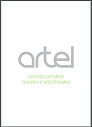
Настройка телевизора Artel серии Smart включает в себя подключение к сети интернет. Для этого необходимо выбрать тип подключения — проводной или беспроводной, выбрать из предложенных названий свою домашнюю сеть и ввести пароль. После подключения следует обновить программное обеспечение ПО телевизора Артел.
Как перейти на Android в телевизоре Artel 43 а 9000
Здравствуйте, не могу перейти на Андроид. Вернее как настроить чтобы был Android и Play Market. App Store стоит. И что за кнопка EPG и как ею управлять? 30.09.2018, Талас.
Операционная система App Store устанавливается при изготовлении телевизора Артел 43 а 9000 и заменить её на Android в процессе эксплуатации нельзя.
EPG — это электронный гид программ, который работает только на программах цифрового вещания и показывает название идущей и последующих телевизионных передач. Кнопка EPG действует при просмотре каналов DTV.
Отсутствует изображение на некоторых каналах
Сделайте сброс настроек ТВ и повторите автопоиск каналов. В некоторых случаях телевизор может пропустить один или несколько аналоговых каналов. В таком случае следует уточнить частоты вещания в вашем регионе и ввести значение в ручную.
Вытянутые лица (короткие ноги)
Не правильно установлен формат изображения. Выберите пункт «размер экрана» в меню ТВ Artel через пульт и настраивайте размер экрана на ваше усмотрение.
Не работает пульт
Возможно сбилась кодировка пульта ДУ. Необходимо отключить питание телевизора полностью из розетки, вынуть батареи из пульта, нажать любую кнопку пульта, обратно вставить батареи в пульт, подключить питание ТВ, но не включать, нажимать кнопки Sleep и Mute или List и Mute (для моделей LED 7000/ 32,42) Menu и Exit (для модели LED 7000/50)одновременно примерно на 5 секунд.
Не возможен просмотр 3D фильмов
Только телевизоры Artel серий Curved C9000 65 или 78 дюймов поддерживают 3D функцию.
как на телевизоре Artel 43 Smart настроить спутниковый тюнер
Необходимо зайти в Меню, выбрать раздел Каналы, в нём выбрать Настройка Спутника и включить режим Автонастройка.
Просмотр ТВ каналов на Artel 43 a9000 Smart через интернет
На телевизоре подключил wifi, tv каналы показывает только с низким разрешением на HD каналах зависают, смена браузера не помогла, скорость интернета хорошая через компьютер все тоже самое летает, в чем проблема не подскажите?
Качественный просмотр тв каналов через интернет возможен при подключении специального приложения для просмотра. Можно воспользоваться предустановленным в телевизор Artel приложением, или скачать стороннюю программу, например Megogo или подобную. Очень важно установить на телевизор последнюю версию программного обеспечения ПО.
Каналы настраиваются с номера 800. Телевизор Artel 32 серия 9100.
Подскажите, при автоматическом поиске каналов цифровых DTV все каналы находятся и отображаются, но начинаются они с номера 800 потом 801 802 и т.д., то есть не 1,2,3,4 а именно с 800 номера. В меню настроек есть возможность редактировать каналы, но эта возможность ограничена только функцией поменять их местами, но назначить номер канала невозможно, нет такой функции.Что делать? Хотелось бы не просто листать кнопкой CH, а выбирать каналы кнопками с цифрами.
Многие современные телевизоры имеют функцию LCN — (Logical channel number) – порядковый номер телевизионной программы, передаваемый с головной станции. Эта опция жёстко привязывает настраиваемые каналы к определённым позициям. Если её отключить, то настройка пойдёт в обычном порядке. Кроме того, можно создать собственную папку избранных каналов, поочерёдно перенося в неё необходимые вам каналы в определённой последовательности.
У меня Смарт телевизор Artel. Не могу настроить язык в браузере и плей маркете
Похоже изначально не правильно указал страну, а теперь не знаю как это сделать. Нет такого пункта в меню. В начальных настройках было.
Попробуйте обесточить телевизор на 1 мин., а затем включить его вновь.
Как писать буквы через пульт Artel 42
В пульте как можно написать буквы? 13.04.2018, Ташкент.
Возможность ввода букв и цифр появляется на телевизоре Artel 42, когда курсор находится в поле ввода значений. Активация — кнопка ОК. На появившейся экранной клавиатуре, путём перемещения курсора при помощи навигационных кнопок Влево,Вправо,Вверх, Вниз поочерёдно выбираются символы. Enter — ввод символа.
Нередко проблемы пользователей можно решить без вызова мастера на дом. Для вашего удобства организована Консультация по настройке телевизоров.
Настройка телевизора Артел
Телевизор Артел инструкция
Телевизор Artel 32 a9000, согласно инструкции по эксплуатации, имеет следующие технические характеристики:
| Параметр | Характеристика | Параметр | Характеристика | Параметр | Характеристика |
|---|---|---|---|---|---|
| Разрешение экрана | HD 1366х768 | Формат экрана | 16:9 | Яркость | 240 кд/м |
| Контрастность | 3000:1 | Время отклика | 6,5 мсек | Угол обзора | 178 |
| Количество цветов | 16,7 М | Частота обновления | 60 Гц | Цифровой тюнер | DVB-T/T2, C, S/S2 с MPEG-4 |
| Поддержка CI+ | Есть | ТВ система | PAL, NTSC, SECAM | Аудио выход | 2х10 Вт |
| Dolby Digital | Есть | AV вход | Mini AV | Максимальное энергопотребление | 55 Вт |
| Потребление в режиме ожидания | 0,5 Вт | Масса | 4,5 Кг | Размеры | 432,3 х 736 х 81 |
Таблица: Технические характеристики телевизора Артел
Пульт для телевизора Artel
Пульт для телевизора Артел с обозначением кнопок дистанционного управления приведён на рисунке:
Source — выбор источника сигнала телевизора Артел
I — Включение/выключение дежурного режима
0,1. 9 — цифровые кнопки ввода каналов
ECO — включение режима экономичного энергопотребления
Guide — кнопка включения электронного гида телепрограмм
Menu — включение экранного меню
Exit — выход из режима меню
Влево, Вправо, Вверх, Вниз — курсорные клавиши перемещения по экранному меню Artel
ОК — подтверждение выбора
Zoom — (Влево) — уменьшение масштабирования
Zoom + (Вправо) — увеличение масштабирования
Option — быстрый доступ к меню параметров
Return — возврат к предыдущему разделу
Vol +/- — кнопка регулировки громкости
CH+/- — кнопка перелистывания программ
Info — вывод на экран служебной информации
Mute — кнопка мгновенного отключения/включения звука
Text — кнопка включения режима телетекста
Subtitle — включение субтитров
List — список каналов
TV — режим просмотра ТВ каналов
Lang — выбор языка аудио
Цветные кнопки — выбор функции в подразделе
На нашем сайте можно скачать Пульт для телевизора
расположение и обозначение кнопок дистанционного управления, а также инструкцию и Руководство пользователя
Как настроить телевизор Artel
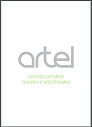
Настройка телевизора Artel серии Smart включает в себя подключение к сети интернет. Для этого необходимо выбрать тип подключения — проводной или беспроводной, выбрать из предложенных названий свою домашнюю сеть и ввести пароль. После подключения следует обновить программное обеспечение ПО телевизора Артел.
Ответы на вопросы по телевизору Artel
Как перейти на Android в телевизоре Artel 43 а 9000
Здравствуйте, не могу перейти на Андроид. Вернее как настроить чтобы был Android и Play Market. App Store стоит. И что за кнопка EPG и как ею управлять? 30.09.2018, Талас.
Операционная система App Store устанавливается при изготовлении телевизора Артел 43 а 9000 и заменить её на Android в процессе эксплуатации нельзя.
EPG — это электронный гид программ, который работает только на программах цифрового вещания и показывает название идущей и последующих телевизионных передач. Кнопка EPG действует при просмотре каналов DTV.
Отсутствует изображение на некоторых каналах
Сделайте сброс настроек ТВ и повторите автопоиск каналов. В некоторых случаях телевизор может пропустить один или несколько аналоговых каналов. В таком случае следует уточнить частоты вещания в вашем регионе и ввести значение в ручную.
Вытянутые лица (короткие ноги)
Не правильно установлен формат изображения. Выберите пункт «размер экрана» в меню ТВ Artel через пульт и настраивайте размер экрана на ваше усмотрение.
Не работает пульт
Возможно сбилась кодировка пульта ДУ. Необходимо отключить питание телевизора полностью из розетки, вынуть батареи из пульта, нажать любую кнопку пульта, обратно вставить батареи в пульт, подключить питание ТВ, но не включать, нажимать кнопки Sleep и Mute или List и Mute (для моделей LED 7000/ 32,42) Menu и Exit (для модели LED 7000/50)одновременно примерно на 5 секунд.
Не возможен просмотр 3D фильмов
Только телевизоры Artel серий Curved C9000 65 или 78 дюймов поддерживают 3D функцию.
как на телевизоре Artel 43 Smart настроить спутниковый тюнер
Необходимо зайти в Меню, выбрать раздел Каналы, в нём выбрать Настройка Спутника и включить режим Автонастройка.
Просмотр ТВ каналов на Artel 43 a9000 Smart через интернет
На телевизоре подключил wifi, tv каналы показывает только с низким разрешением на HD каналах зависают, смена браузера не помогла, скорость интернета хорошая через компьютер все тоже самое летает, в чем проблема не подскажите?
Качественный просмотр тв каналов через интернет возможен при подключении специального приложения для просмотра. Можно воспользоваться предустановленным в телевизор Artel приложением, или скачать стороннюю программу, например Megogo или подобную. Очень важно установить на телевизор последнюю версию программного обеспечения ПО.
Каналы настраиваются с номера 800. Телевизор Artel 32 серия 9100.
Подскажите, при автоматическом поиске каналов цифровых DTV все каналы находятся и отображаются, но начинаются они с номера 800 потом 801 802 и т.д., то есть не 1,2,3,4 а именно с 800 номера. В меню настроек есть возможность редактировать каналы, но эта возможность ограничена только функцией поменять их местами, но назначить номер канала невозможно, нет такой функции.Что делать? Хотелось бы не просто листать кнопкой CH, а выбирать каналы кнопками с цифрами.
Многие современные телевизоры имеют функцию LCN — (Logical channel number) – порядковый номер телевизионной программы, передаваемый с головной станции. Эта опция жёстко привязывает настраиваемые каналы к определённым позициям. Если её отключить, то настройка пойдёт в обычном порядке. Кроме того, можно создать собственную папку избранных каналов, поочерёдно перенося в неё необходимые вам каналы в определённой последовательности.
У меня Смарт телевизор Artel. Не могу настроить язык в браузере и плей маркете
Похоже изначально не правильно указал страну, а теперь не знаю как это сделать. Нет такого пункта в меню. В начальных настройках было.
Попробуйте обесточить телевизор на 1 мин., а затем включить его вновь.
Как писать буквы через пульт Artel 42
В пульте как можно написать буквы? 13.04.2018, Ташкент.
Возможность ввода букв и цифр появляется на телевизоре Artel 42, когда курсор находится в поле ввода значений. Активация — кнопка ОК. На появившейся экранной клавиатуре, путём перемещения курсора при помощи навигационных кнопок Влево,Вправо,Вверх, Вниз поочерёдно выбираются символы. Enter — ввод символа.
Вне зависимости от того, с какими функциональными возможностями покупается телевизор, перед устройством пользователь всегда ставит ключевую задачу – трансляция эфирного вещания. Однако мало кто знает, как настроить каналы на телевизоре?
Ответ на этот вопрос будет зависеть от многих различных факторов. Во-первых, каким телевизионным оборудованием вы пользуетесь – Smart TV или обычное устройство. Немаловажен также тип вещания: спутниковое, кабельное, цифровое.
Рядовому пользователю чрезвычайно тяжело разобраться во всех перечисленных тонкостях. Именно поэтому было принято решение создать универсальную инструкцию, которая позволит в кратчайшие сроки настроить основные каналы.
Подготовка телевизора
Настройка каналов в телевизоре – далеко не самый сложный процесс, но все-таки иногда возникают определенные трудности. Преимущественно специалисты рекомендуют начинать с подключения к источнику сигнала. Например, если вы планируете настроить кабельное или аналоговое ТВ, тогда кабель следует вставить в антенный вход.
Если вы пользуетесь сразу несколькими телевизорами, то все устройства можно подключить к одной антенне. Впрочем, для обеспечения действительно устойчивого распределения сигнала необходимо обзавестись специальным разветвителем или сплиттером. Эти переходники имеют несколько выходов, через которые и подключаются телевизоры.
Какие телевизионные сигналы бывают?
Принято выделять 3 основных типа телевизионного вещания. Вид сигнала напрямую зависит от способа приема.
- Эфирное телевидение – сигнал передает специальная вышка, принимает его комнатная или внешняя антенна. При этом дополнительные устройства (всевозможные ресиверы) не используются.
- Кабельное телевещание – сигнал передается со специального сервера, который расположен в распределительном центре провайдера. В этом случае подключение новых абонентов осуществляется по кабелю.
- Спутниковая система – импульс передается со спутника на параболическую антенну. Специальная приставка преобразует сигнал и передает его на телевизор через кабель.
Кабельное, эфирное ТВ позволяют настроить аналоговое или цифровое вещание. Постепенно во всех странах идет планомерное отключение аналогового эфира. Неудивительно, вед «цифра» обеспечивает передачу аудио и видео в высоком качестве. Однако чтобы принимать цифровой сигнал следует подключить к телевизору ресивер. Впрочем, последние модели телевизионного оборудования оснащены встроенными тюнерами.
Как настроить кабельные, цифровые и спутниковые каналы? Сразу отметим, что делается это автоматически или вручную. Процесс поиска каналов очень похож, но определенные нюансы все-таки есть. Сейчас рассмотрим специфику настройки ТВ-вещания.
Настройка спутниковых сигналов
Владельцы параболических антенн всегда интересуются, как настроить каналы в телевизоре? Понятное дело, что поиск спутниковых каналов заметно отличается от настройки кабельного или цифрового эфира.
Таким образом, вы установили спутниковую антенну и направили ее в необходимую сторону, теперь следует разобраться с настройкой телевизионного вещания. К тарелке подключается ресивер, связующим звеном выступает кабель. В результате, телевизор становится самым обычным монитором.
Лишь незначительная часть пользователей знает, что спутниковые тарелки со временем изменяют свое первоначальное месторасположение. Антенны крутится из-за сильного дождя, иногда сказывается проливной дождь и другие погодные условия. Поэтому время от времени нужно регулировать положение тарелки, чтобы на тюнер поступал четкий сигнал без каких-либо искажений.
В базовую комплектацию ресивера входит специальный пульт дистанционного управления. Возьмите его и откройте главное меню. Следуйте подсказкам, всплывающим на экране телевизора, они также подробно описаны в инструкции. Именно так и настраивается спутниковое ТВ.
На параболическую антенну можно поймать огромное количество различных каналов, поэтому сохраняйте только самые необходимые. На практике подтверждено, что чаще всего пользователи просматривают познавательные, спортивные и развлекательные телеканалы. Поэтому не стоит в процессе настройки увлекаться и сохранять все подряд, ведь в итоге вы только потратите свободное время.
Настройка кабельного ТВ
Представим, что вы выбрали провайдера и тарифный план, кабель протянут, а значит, самое время приступить к настройке телеканалов. Чтобы не допустить какую-либо ошибку, просто придерживайтесь простой пошаговой инструкции:
- Сначала потенциальный клиент заключает официальное соглашение с провайдером, который собственно и предлагает на выбор несколько тарифных планов.
- После запуска телевизора на экране появляется сообщение «Цифровые каналы не настроены».
- Необходимо взять пульт дистанционного управления телевизором и перейти в меню, кликнув по соответствующей кнопке.
- В разделе «Настройка каналов» выберите команду «Автоматический поиск», после этого нажмите на кнопку «ОК». Устройство начнет сканировать поступающий через кабель сигнал и самостоятельно настроит доступные для просмотра телеканалы. Регистрируются как двойники, так и каналы с некорректным изображение (полосы, рябь, помехи), иногда пользователи сталкиваются с искаженным звуком или и вовсе его отсутствием. Такие каналы следует удалять вручную. Сделать это легко, дождитесь окончания сканирования, а потом просто удалите некачественные телеканалы.
- В общей сложности автоматический поиск длится всего лишь несколько минут. Могут быть исключения, все зависит от количества доступных для просмотра телеканалов. Когда сканирование будет завершено, устройство покажет сохраненные каналы.
- Телеканалы также можно найти и сохранить вручную, но при этом необходимо указывать частоту. В целом, ручной поиск занимает гораздо больше свободного времени.
Теперь вы знаете, как настроить каналы в телевизоре. Разумеется, что определенные отличия от шагов, описанных в инструкции, все-таки буду, но они незначительны. Нюансы обуславливаются особенностями бренда и модели ТВ-устройства. Также многое зависит от провайдера. Например, Триколор предлагает удобную систему поиска телеканалов.
Достаточно часто пользователи задаются вопросом, можно ли настроить телеканалы не используя пульт дистанционного управления? Это реально, если на передней панели есть соответствующие кнопки.
Настройка каналов на старых моделях
На телевизионном оборудовании старых моделей, которые не оснащены пультом дистанционного управления, настройка, включая поиск телеканалов, осуществляется с помощью специальных регуляторов. Они находятся на передней панели рядом с другими кнопками.
Чтобы начать ручную настройку каналов нужно выдвинуть специальный ящик, в котором собственно и находятся эти регуляторы, позволяющие определить частоту. Что касается настройки картинки аналоговых каналов, то она также проводится вручную. Используются поворотные регуляторы. Звук и яркость настраивается по аналогичному принципу.
Достаточно часто настроенный ТВ при повторном включении требует дополнительной подстройки, поскольку запоминающей системы у такого оборудования нет.
Настройка каналов на Smart TV
Модели, работающие на платформе Smart TV, появились на территории Российской Федерации относительно недавно, но практически сразу стали пользоваться колоссальной популярностью. Ничего удивительно в этом нет, ведь «умные» телевизоры очень удобны в использовании, к тому же они отличаются от аналогов обширными функциональными возможностями, поддерживают все инновационные аудио и видео форматы.
Чтобы добавить тот или иной телеканал, достаточно просто следовать алгоритму, описанному в инструкции. Некоторые пользователи вызывают мастера, чтобы он настроил не только ТВ, но и подключение к интернету.
В целом, можно сэкономить и попытаться сделать самостоятельно, поскольку первичная настройка отнимает минимальное количество свободного времени. Главное на 100% соблюдать абсолютно все рекомендации, изложенные в инструкции. Поиск телеканалов осуществляется в автоматическом режиме. Система проведет сканирование и сохранит доступные программы.
Настройка каналов без антенны
Имея высокоскоростное подключение к интернету, каждый пользователь сможет смотреть телевизионное вещание, даже не имея антенны. Для этого нужно соединить ресивер и LAN кабель. Еще одно преимущество состоит в том, что таким образом настраиваются каналы не только РФ, но и всего постсоветского пространства. Пропущенный фильм или спортивную трансляцию можно всегда посмотреть в записи, но для этого потребуется не обычный Т2-тюнер, а Smart-приставка.
Если у вас есть доступ к телевизору Smart TV, то никакая приставка и вовсе не понадобится. Главное высокоскоростное интернет-соединение – свыше 20 Мбит/сек. Просто подсоедините через LAN вход Ethernet кабель или подключитесь по Wi-Fi, все очень просто.
Смотреть телевидение в режиме online можно на специальных web-сайтах. Также специально для этого было создано огромное количество бесплатных приложений.
Кабельное Телевиденье
Настройка цифрового ТВ
-
Тюнер Компании
Модель : Тюнер Компании
Для настройки цифрового ТВ на тюнере следуйте следующим инструкциям:
Дополнительные каналы, которые не входят в основной пакет, вы можете добавить вручную, использовав частоту 363000
-
Телевизор Artel
Модель : Artel
Для настройки цифрового ТВ на телевизоре Artel, нажмите кнопку Menu (Меню) на пульте ДУ и следуйте следующим инструкциям:
Дополнительные каналы, которые не входят в основной пакет, вы можете добавить вручную, использовав частоту 363000
-
Телевизор LG
Модель : LG
Для настройки цифрового ТВ на телевизоре LG, нажмите кнопку Menu (Меню) на пульте ДУ и следуйте следующим инструкциям:инструкциям:
Дополнительные каналы, которые не входят в основной пакет, вы можете добавить вручную, использовав частоту 363000
-
Телевизор Panasonic
Модель : Panasonic
Для настройки цифрового ТВ на телевизоре Panasonic, нажмите кнопку Menu (Меню) на пульте ДУ и следуйте следующим инструкциям:
Дополнительные каналы, которые не входят в основной пакет, вы можете добавить вручную, использовав частоту 363000
-
Телевизор Roison
Модель : Roison
Для настройка цифрового ТВ на телевизоре Roison, нажмите кнопку Menu (Меню) на пульте ДУ и следуйте следующим инструкциям:
Дополнительные каналы, которые не входят в основной пакет, вы можете добавить вручную, использовав частоту 363000
-
Телевизор Rosso
Модель : Rosso
Для настройки цифрового ТВ-на телевизоре Rosso, нажмите кнопку Menu (Меню) на пульте ДУ и следуйте следующим инструкциям:
Дополнительные каналы, которые не входят в основной пакет, вы можете добавить вручную, использовав частоту 363000
-
Телевизор Samsung (1 тип)
Модель : Samsung
Для настройки цифрового ТВ на телевизоре Samsung (1 тип), нажмите кнопку Menu (Меню) на пульте ДУ и следуйте следующим инструкциям:
Дополнительные каналы, которые не входят в основной пакет, вы можете добавить вручную, использовав частоту 363000
-
Телевизор Samsung (2 тип)
Модель : Samsung
Для настройки цифрового ТВ на телевизоре Samsung (2 тип), нажмите кнопку Menu (Меню) на пульте ДУ и следуйте следующим инструкциям:
Дополнительные каналы, которые не входят в основной пакет, вы можете добавить вручную, использовав частоту 363000
-
Телевизор Shivaki
Модель : Shivaki
Для настройки цифрового ТВ на телевизоре Shivaki, нажмите кнопку Menu (Меню) на пульте ДУ и следуйте следующим инструкциям:
Дополнительные каналы, которые не входят в основной пакет, вы можете добавить вручную, использовав частоту 363000